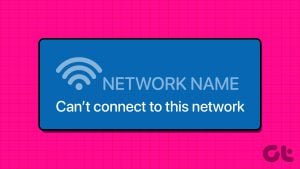전화를 거는 기능은 모든 전화기의 기본 요구 사항입니다. 하지만 ‘음성 통화에 셀룰러 네트워크를 사용할 수 없습니다’와 같은 오류가 발생하면 서비스가 중단될 수 있습니다. 이 문제가 발생했다면 Android 및 iPhone에서 문제를 해결하는 10가지 방법을 살펴보면서 계속 읽어보세요.
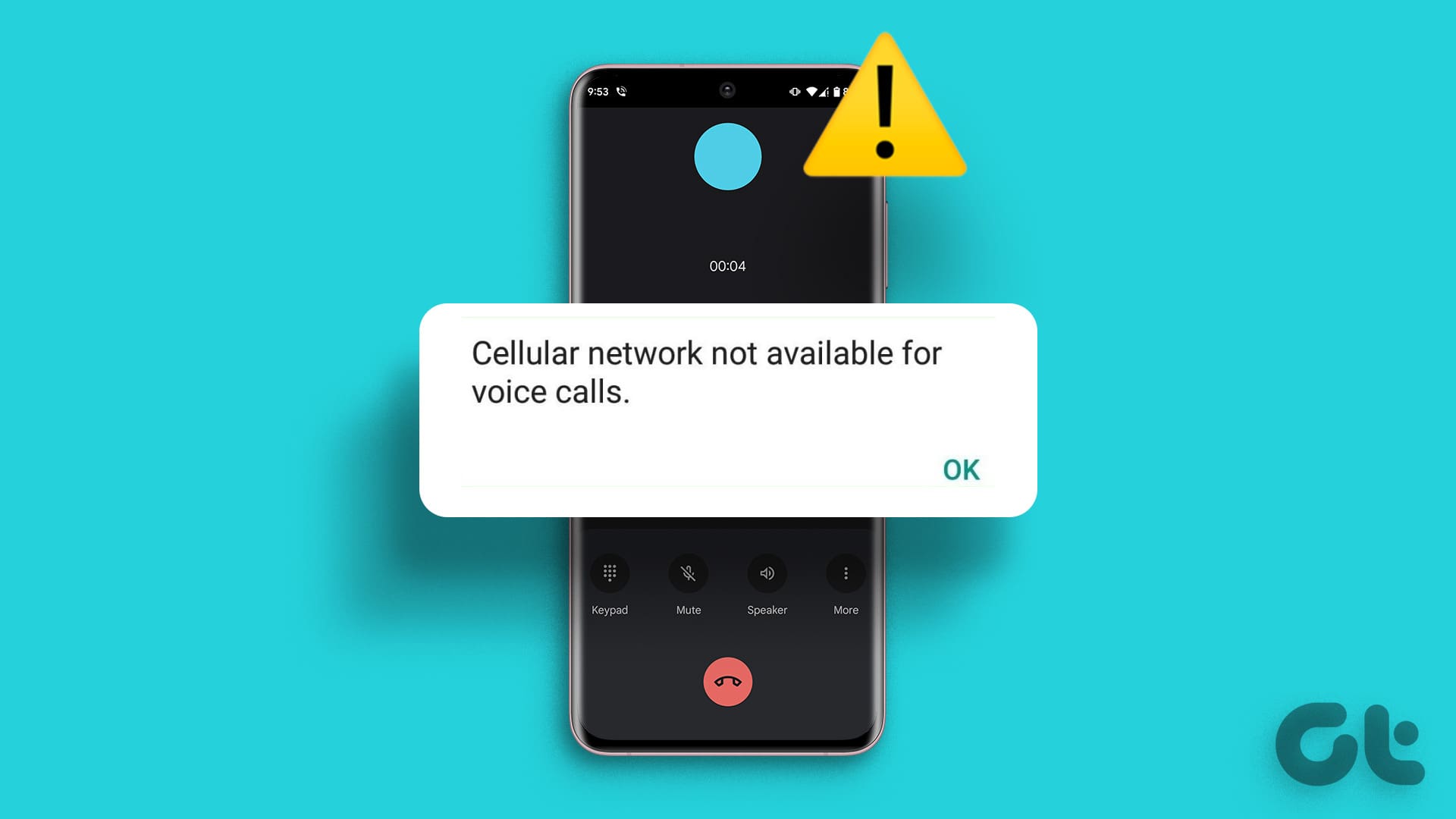
‘음성 통화에 셀룰러 네트워크를 사용할 수 없음’과 같은 통화 오류는 일반적으로 네트워크 및 SIM 문제와 관련이 있습니다. 이 경우 장치의 네트워크 설정을 확인할 수 있습니다. 또한 실제 SIM 카드에 먼지나 손상이 있는지 확인하세요. 각 방법을 단계별로 자세히 살펴보겠습니다.
1. 네트워크 신호 강도 확인
통화가 연결되지 않을 때 가장 먼저 확인해야 할 것은 휴대전화의 신호 강도입니다. 막대가 낮거나 네트워크가 없는 경우 다른 위치로 이동하여 다시 전화를 걸어보세요. 집 주변을 돌아다니며 전체적인 신호 강도가 향상되는지 확인할 수도 있습니다. 신호 강도가 좋아지면 전화를 걸어보세요. 문제가 지속되면 문제 해결을 계속하세요.
팁: 신호 문제가 있는 지역에 거주하는 경우 Wi-Fi 통화로 전환하는 것을 고려해 보세요.
2. 비행기 모드 켜기 및 끄기
이름에서 알 수 있듯이 비행기 모드는 장치를 비행 준비 상태로 만드는 데 도움이 됩니다. 이는 휴대전화의 모든 무선 통신을 꺼서 수행됩니다. 그런 다음 전원이 꺼지면 모든 통신이 다시 시작됩니다. 이렇게 하면 장치의 네트워크 연결을 새로 고치고 통화가 연결되지 않는 등의 문제를 해결하는 데 도움이 됩니다.
Android의 빠른 설정이나 iPhone의 제어 센터를 사용하여 비행기 모드를 켜거나 끌 수 있습니다.
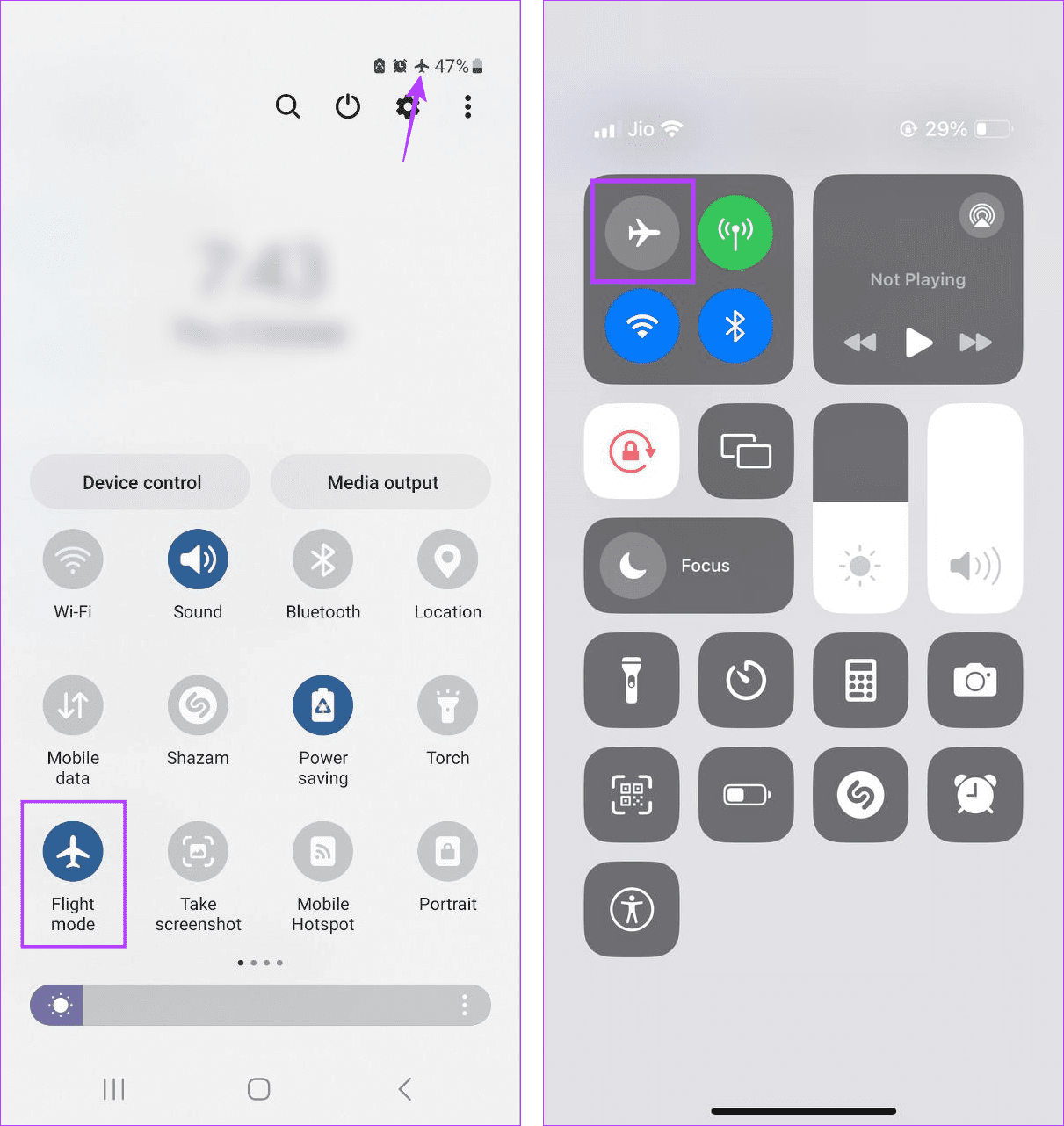
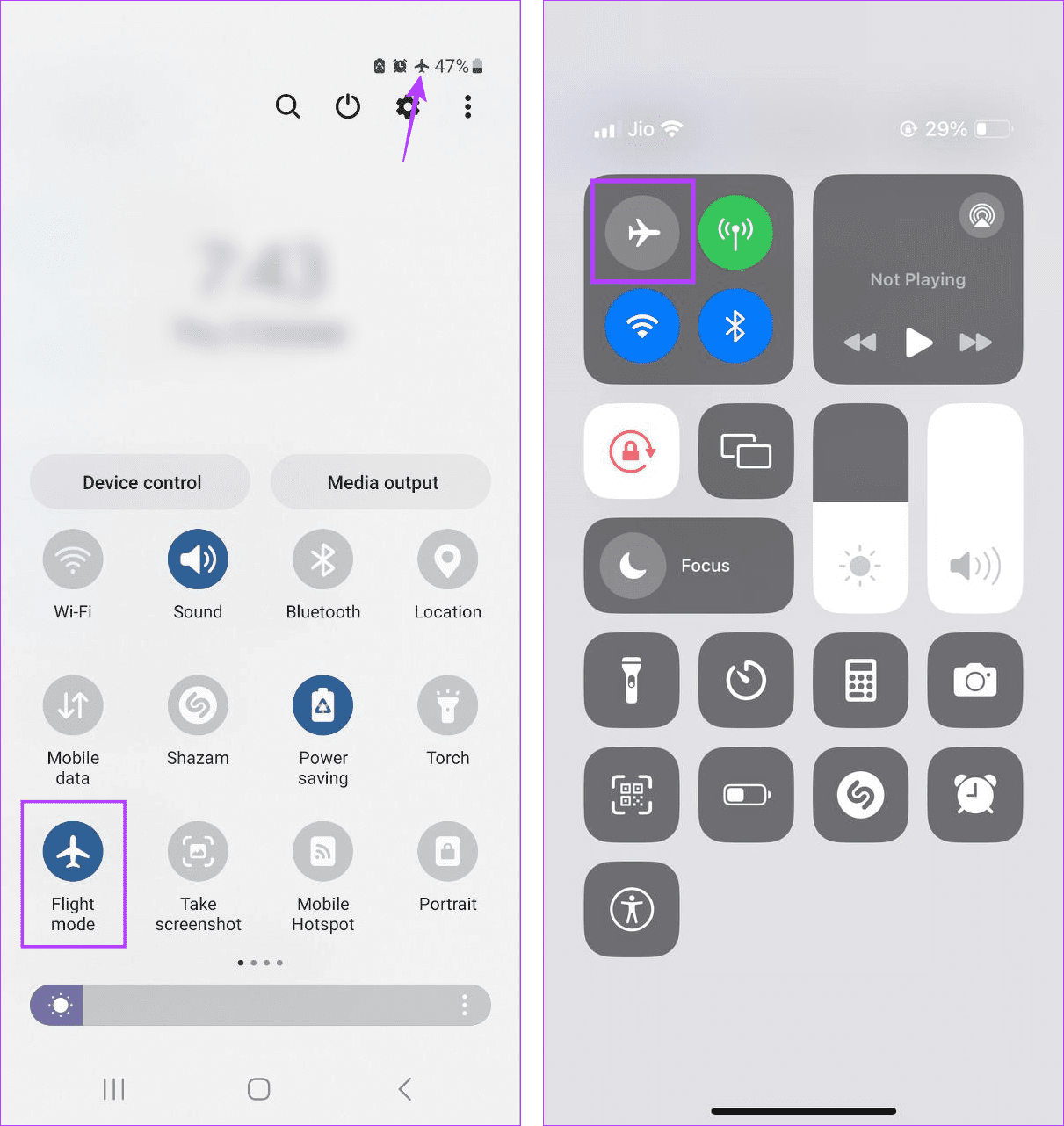
자세한 내용은 휴대폰에서 비행기 모드 활성화 및 비활성화에 대한 설명을 확인하실 수도 있습니다.
3. 5G 활성화
장치에 5G 기능이 있는 경우 이를 사용하여 일반적인 특정 통화 오류를 제거할 수 있습니다. 이렇게 하면 배터리가 평소보다 많이 소모될 수 있지만 네트워크 효율성이 향상되어 전화를 걸 때 오류가 수정될 수 있습니다. Android 기기에서 수행하는 방법은 다음과 같습니다.
팁: iPhone에서 5G 활성화에 대한 기사를 확인할 수도 있습니다.
1 단계: 설정 메뉴를 열고 연결을 탭하세요.
2 단계: 그런 다음 모바일 네트워크를 탭합니다.
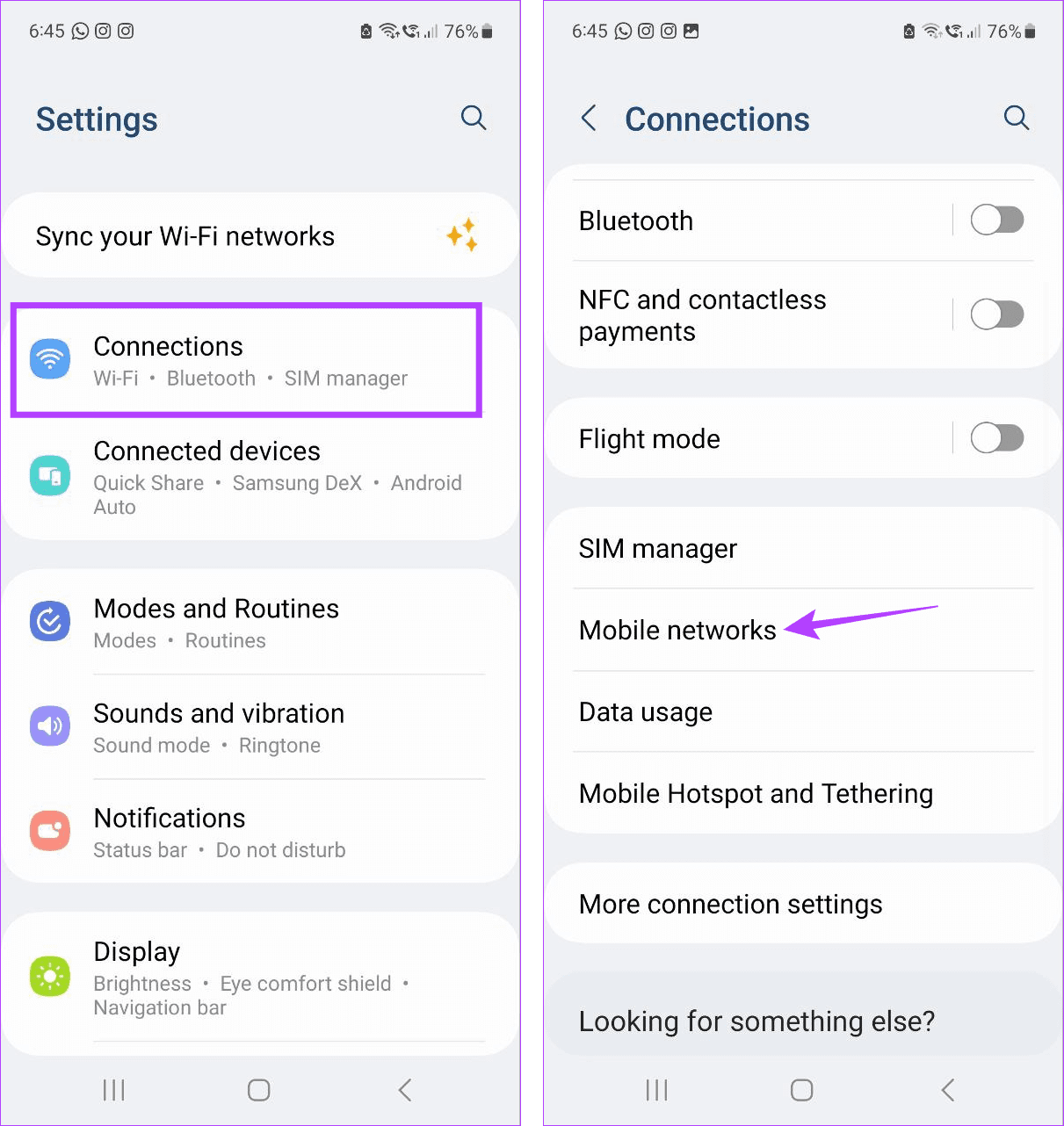
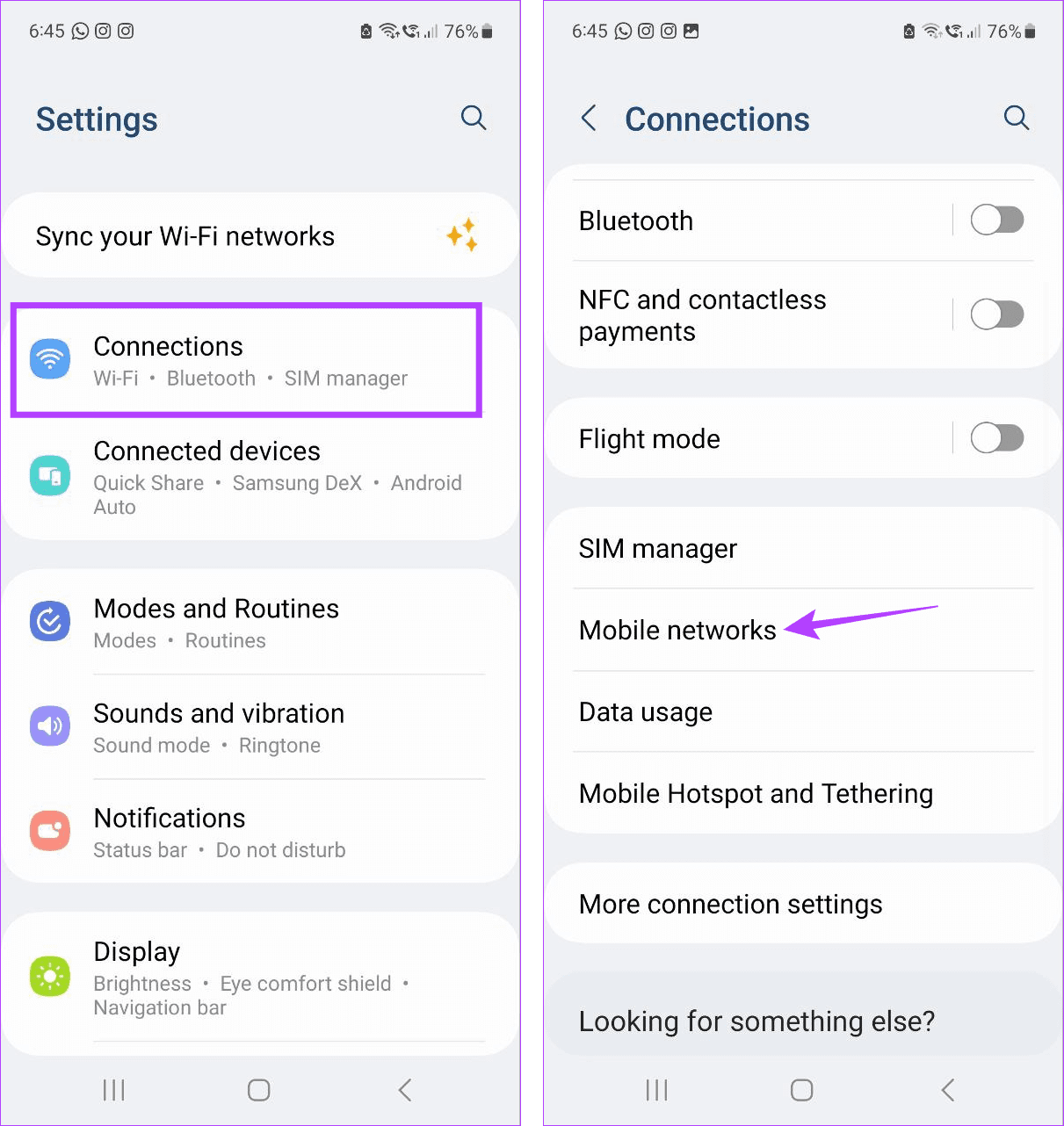
3단계: 여기에서 네트워크 모드를 탭하세요.
4단계: 5G 네트워크 모드를 선택하세요.
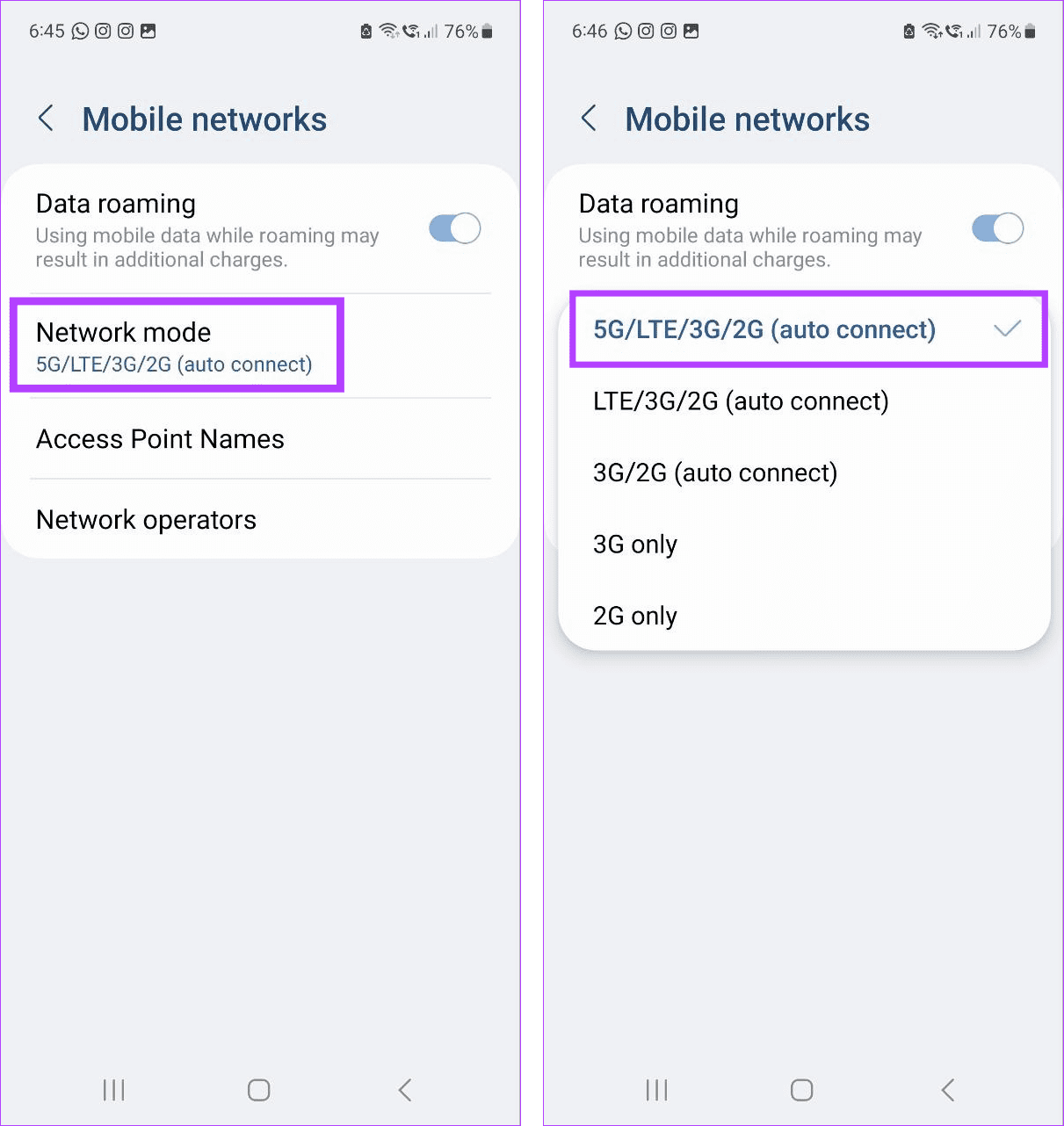
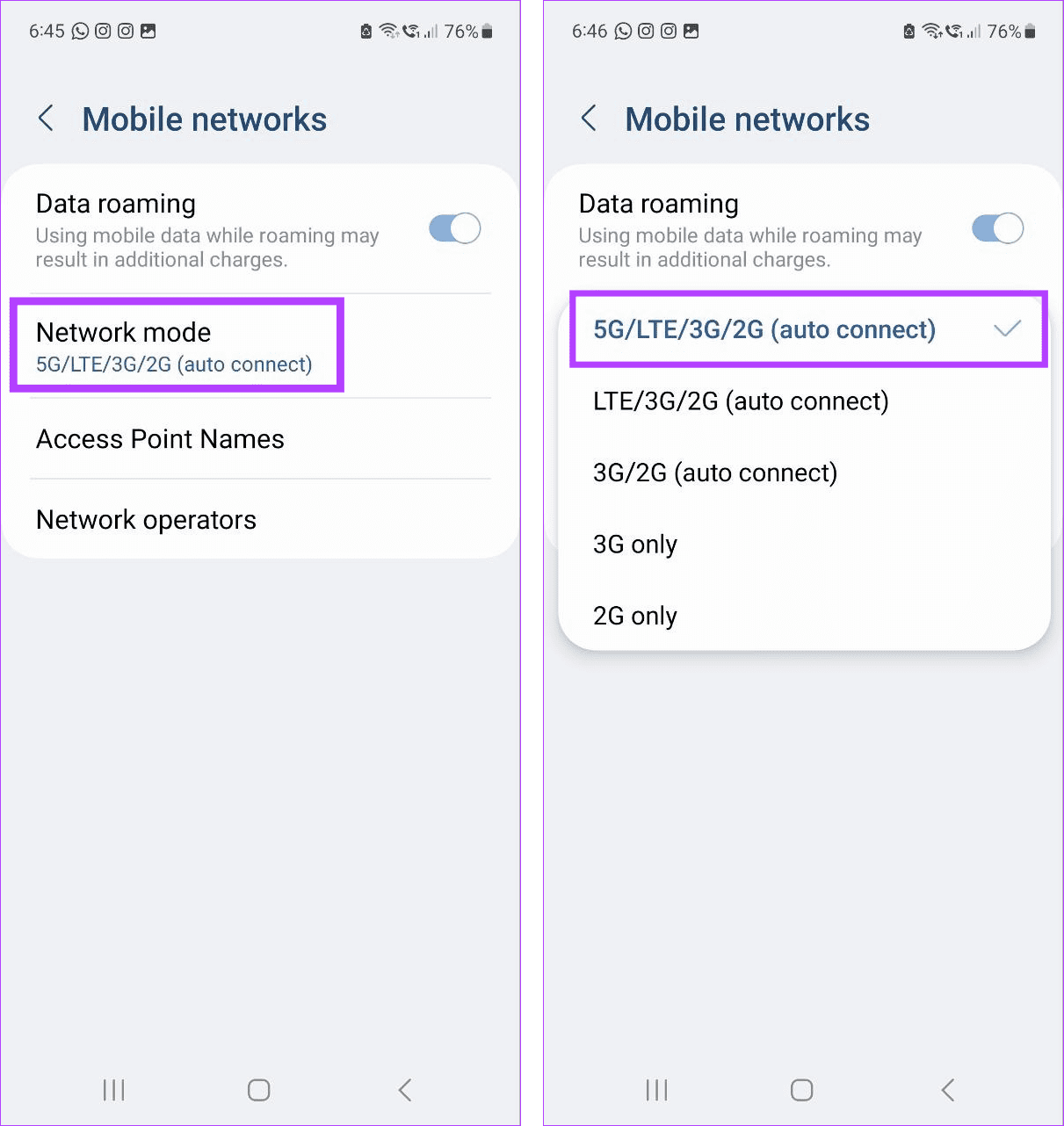
그러면 Android 기기에서 5G가 활성화됩니다. 네트워크 표시줄에 5G가 나타나면 다시 전화를 걸어보세요.
4. 장치를 다시 시작하세요
장치를 다시 시작하면 일시적인 네트워크 결함 및 기타 문제를 쉽게 해결할 수 있습니다. 이렇게 하면 통화 서비스를 포함한 모든 장치 기능이 다시 시작됩니다. 완료되면 전화하여 문제가 해결되었는지 확인할 수 있습니다. 방법은 다음과 같습니다.
안드로이드의 경우
1 단계: 전원 메뉴가 나타날 때까지 전원 버튼을 길게 누릅니다.
2 단계: 그런 다음 다시 시작을 탭하세요.
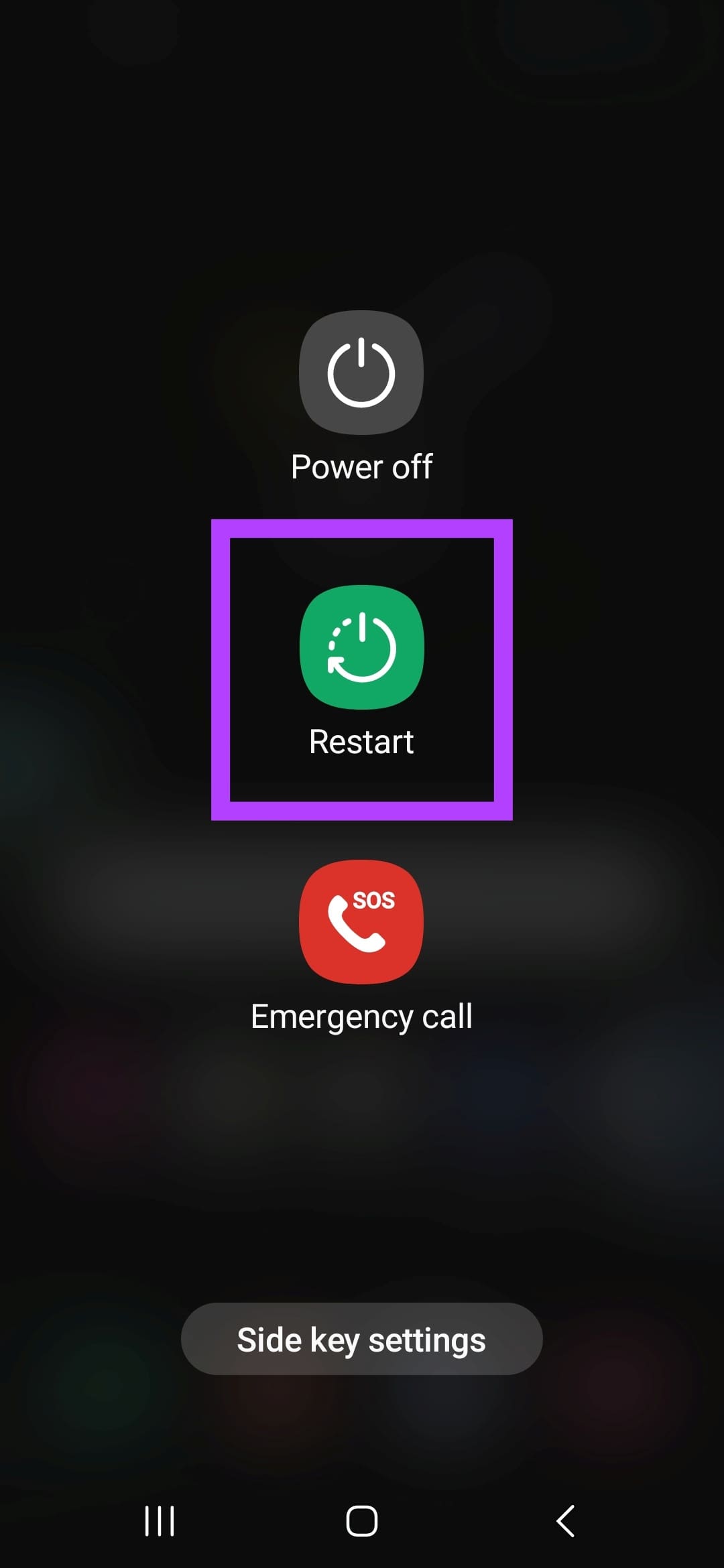
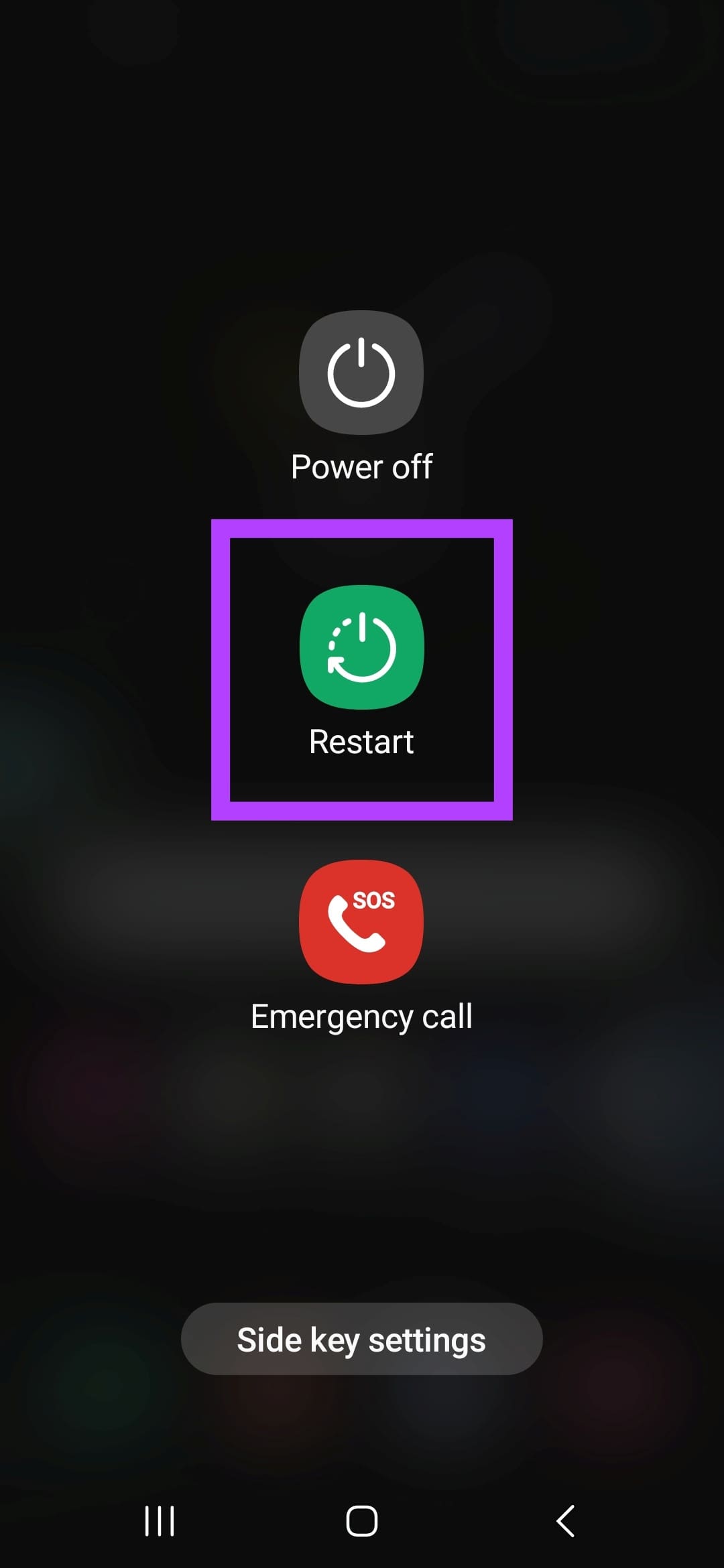
아이폰의 경우
1 단계: 장치 모델에 따라 아래 언급된 단계를 사용하여 iPhone을 끄십시오.
- iPhone SE 1세대, 5s, 5c, 5의 경우: 상단 버튼을 길게 누르세요.
- iPhone SE 2세대 이후, 7, 8의 경우: 측면 버튼을 길게 누르세요.
- iPhone X 이상: 전원 버튼과 볼륨 버튼을 동시에 길게 누르세요.
2 단계: 슬라이더를 끝까지 잡고 드래그합니다.
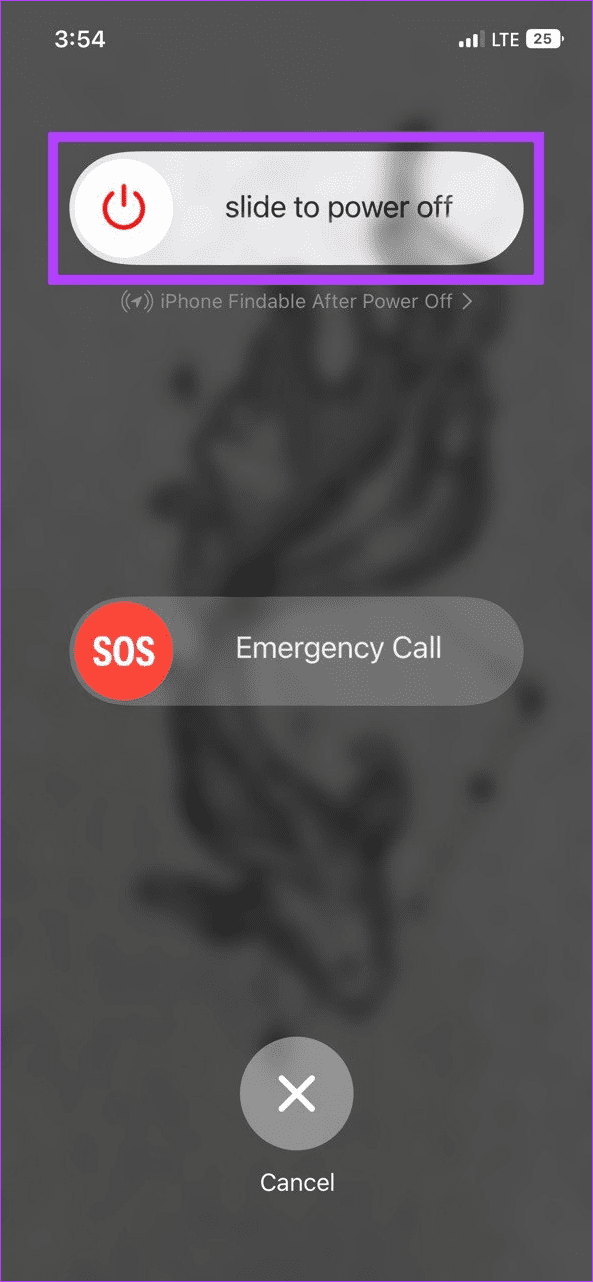
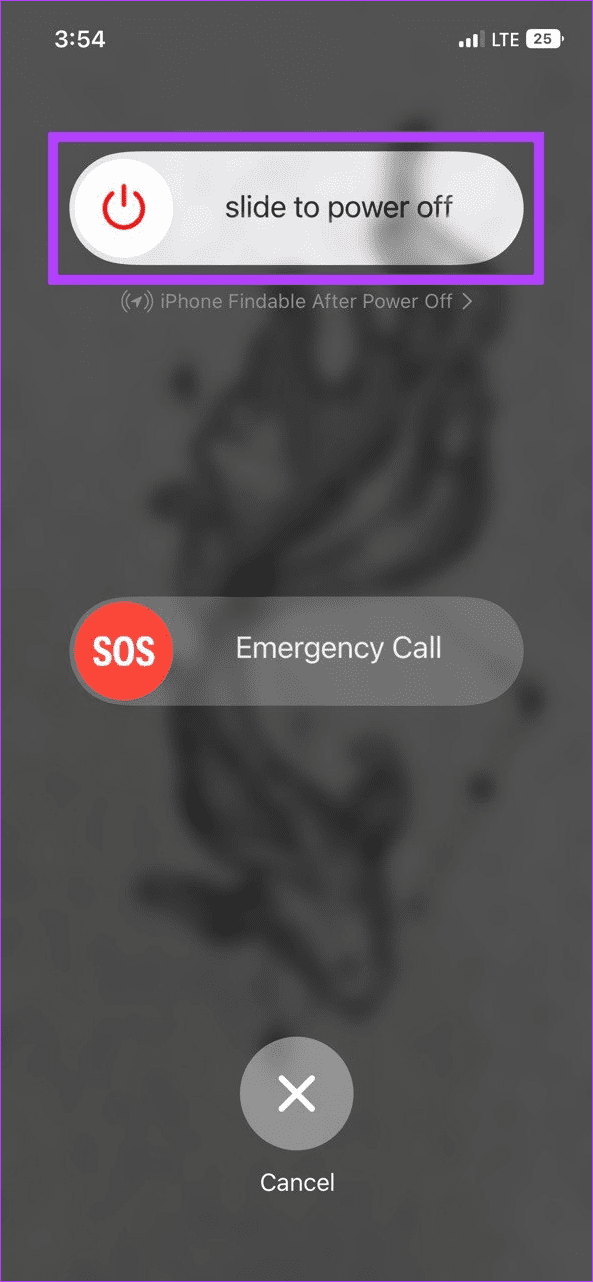
3단계: 장치 화면이 꺼지면 Apple 로고가 나타날 때까지 전원 버튼을 길게 누르십시오.
5. SIM 카드 제거 후 다시 삽입
SIM 카드 문제로 인해 반복되는 통화 문제가 발생할 수 있습니다. 이는 통화가 연결되지 않는 이유이기도 합니다. 이 경우 휴대폰을 종료하고 관련 SIM 꺼내기 도구를 사용하여 SIM 카드를 꺼내세요. 그런 다음 SIM 카드와 트레이를 조심스럽게 청소하고 해당 슬롯에 다시 삽입하십시오. 그런 다음 장치의 전원을 켜고 전화를 걸어보세요.
팁: SIM 카드 문제가 반복적으로 발생하는 경우 대신 eSIM으로 전환하는 것을 고려해 보세요.
6. 데이터 로밍 활성화
여행 중이거나 최근 다른 곳으로 이사한 경우 데이터 로밍이 꺼져 있으면 통화에 문제가 발생할 수 있습니다. 데이터 로밍이 활성화되면 요금제에서 지원하는 한 어디에 있든 셀룰러 서비스를 사용할 수 있습니다. 수행 방법은 다음과 같습니다.
안드로이드의 경우
1 단계: 설정을 열고 연결을 탭하세요.
2 단계: 이제 모바일 네트워크를 탭하세요.
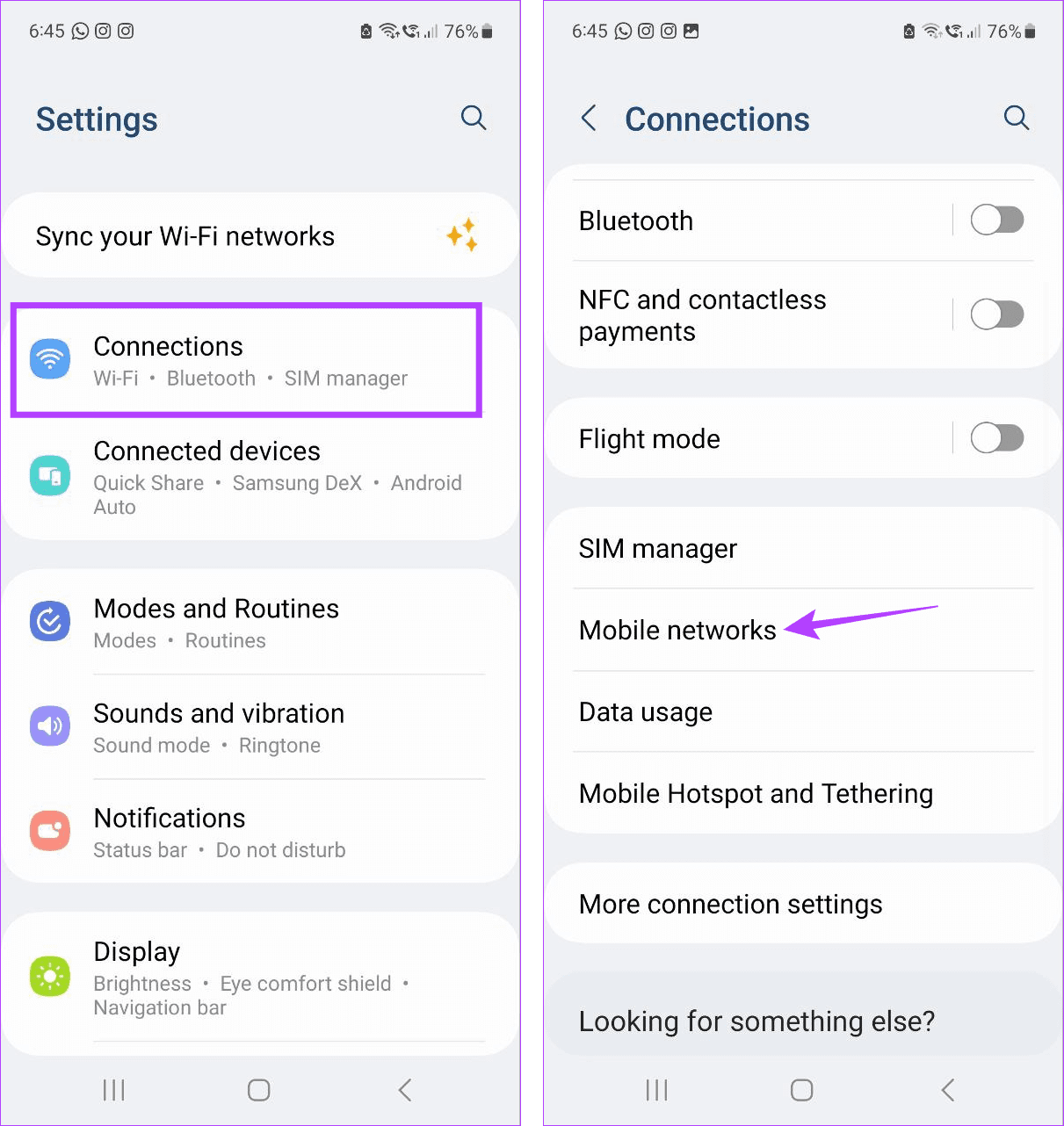
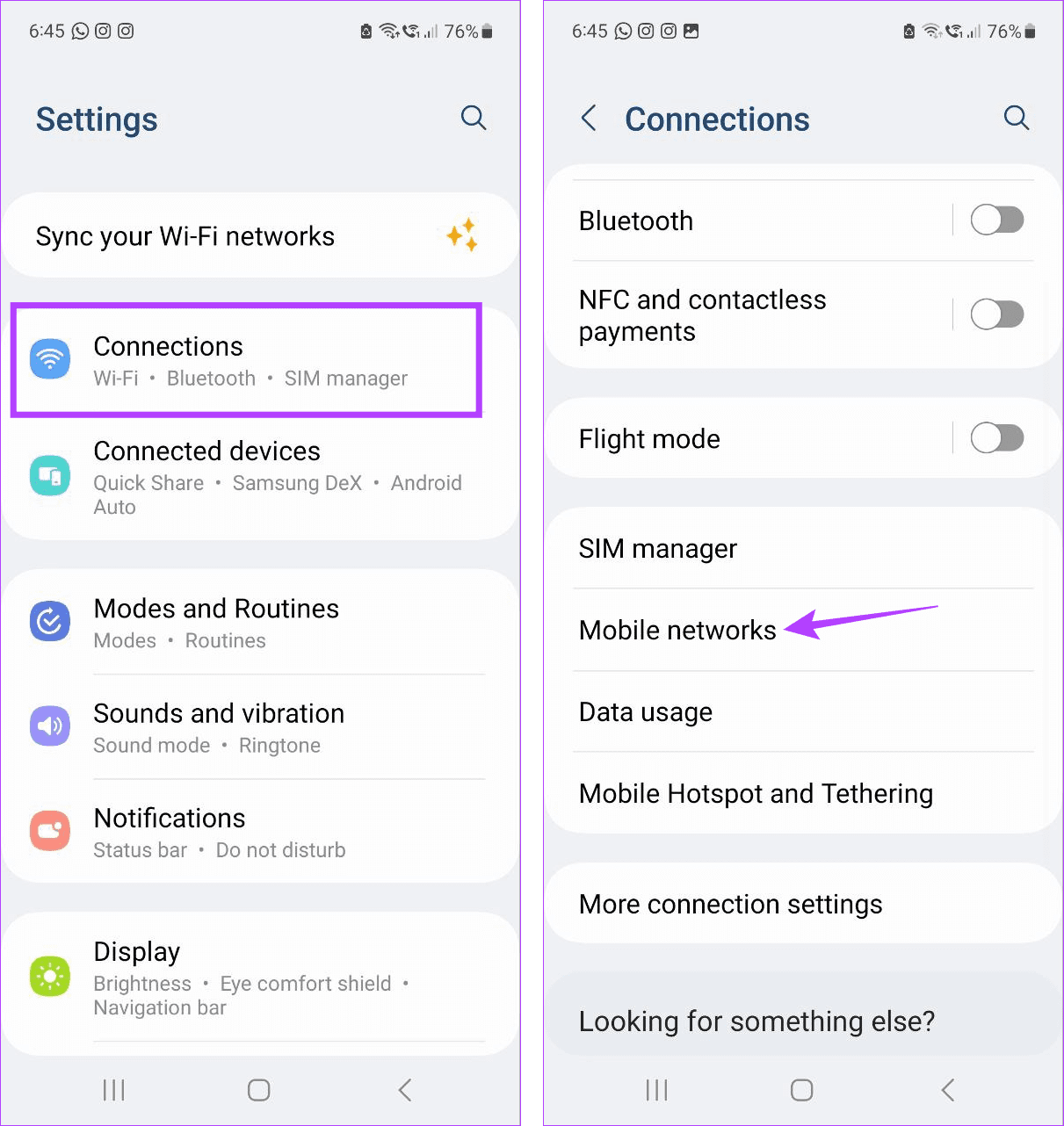
3단계: 그런 다음 데이터 로밍 토글을 켭니다.
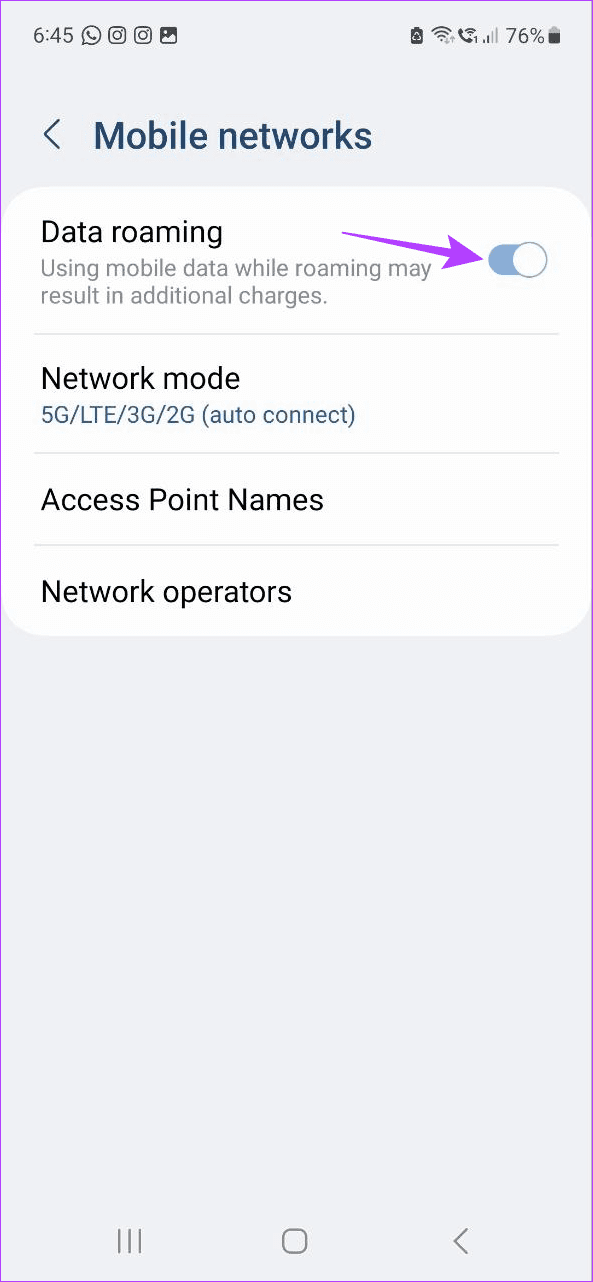
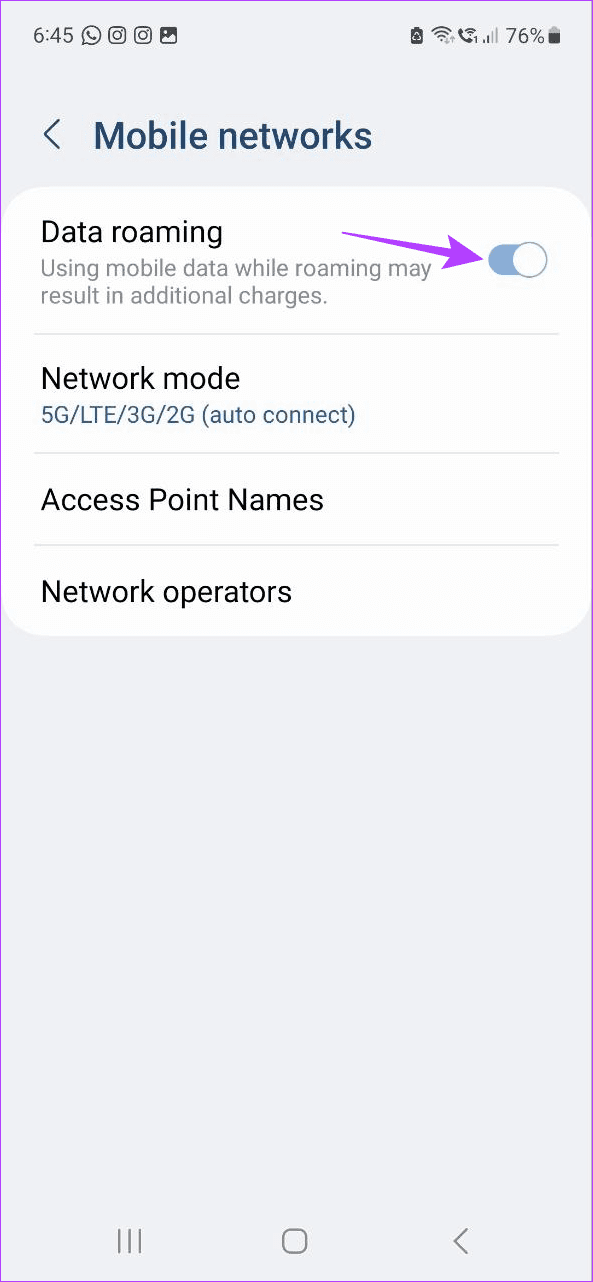
아이폰의 경우
1 단계: 설정 앱을 열고 셀룰러를 탭하세요.
2 단계: 그런 다음 ‘셀룰러 데이터 옵션’을 탭하세요.
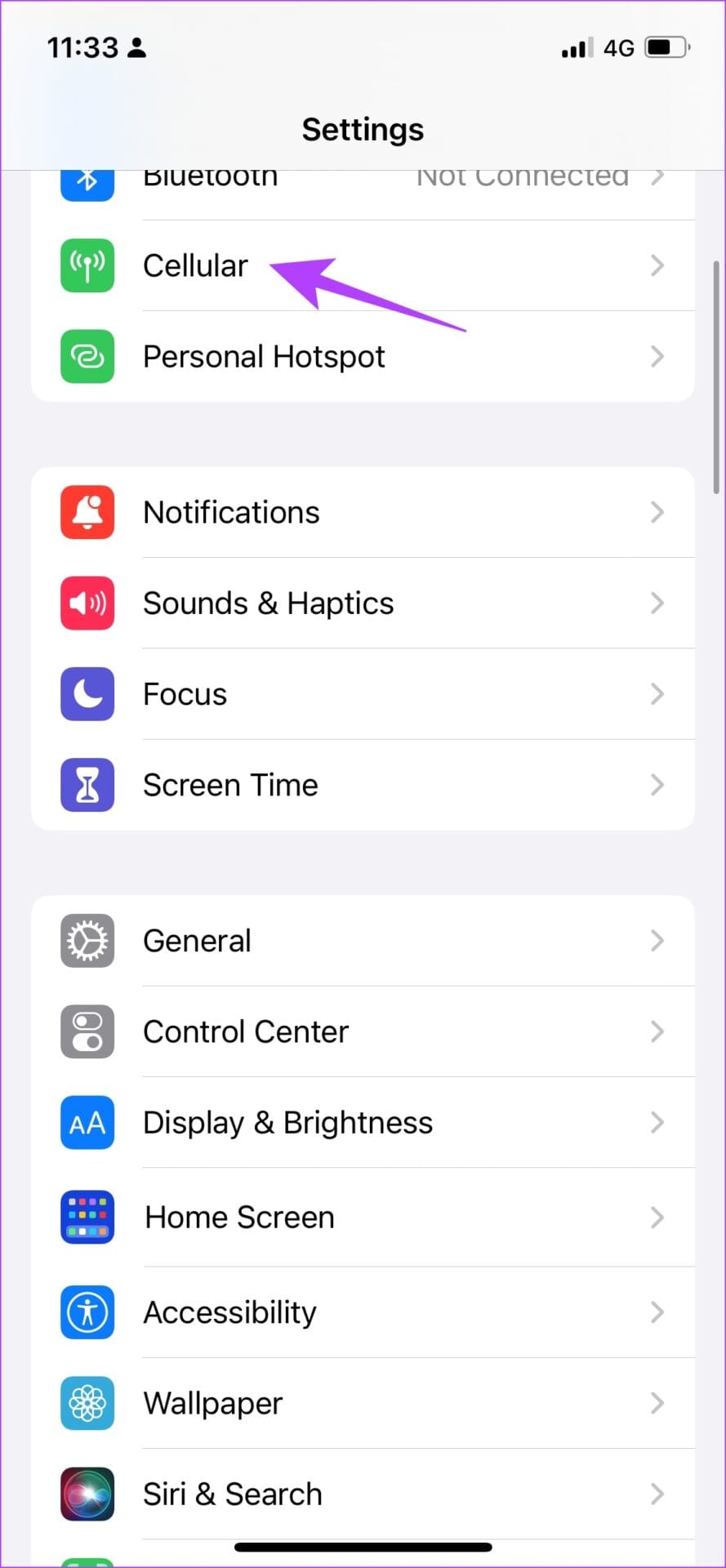
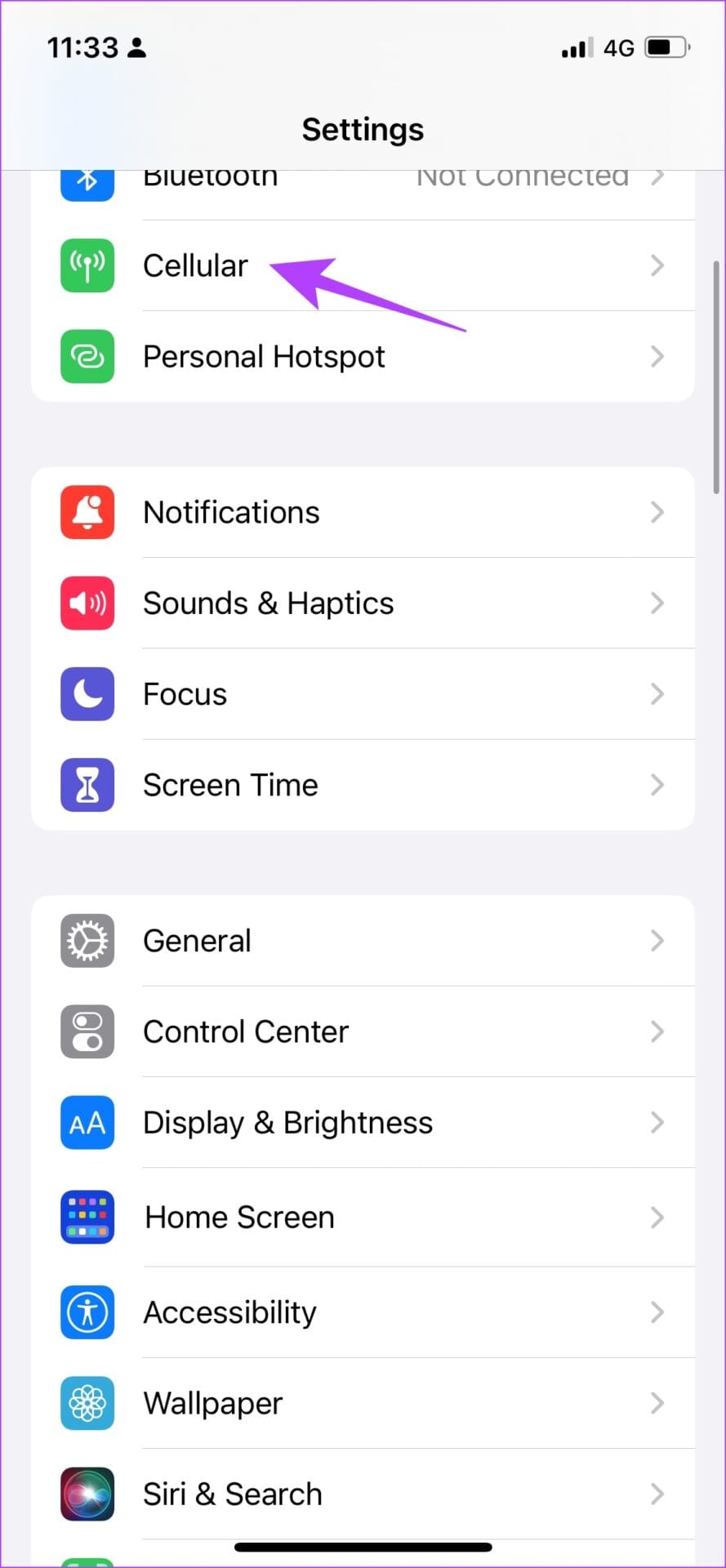
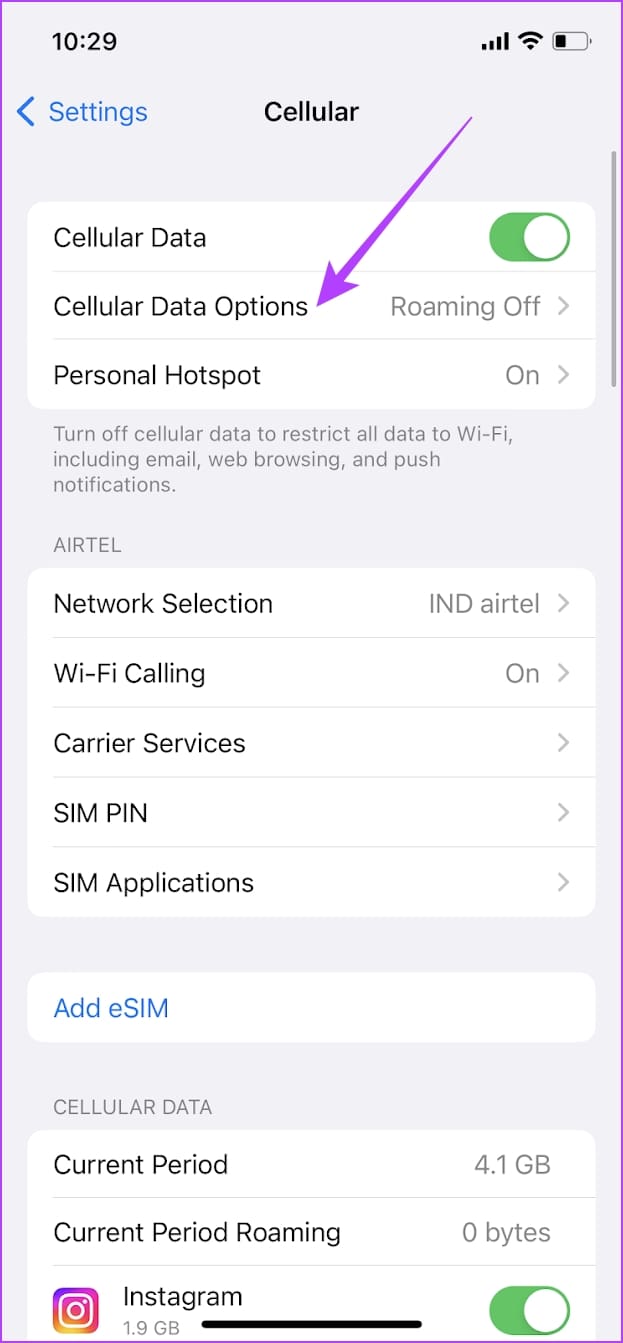
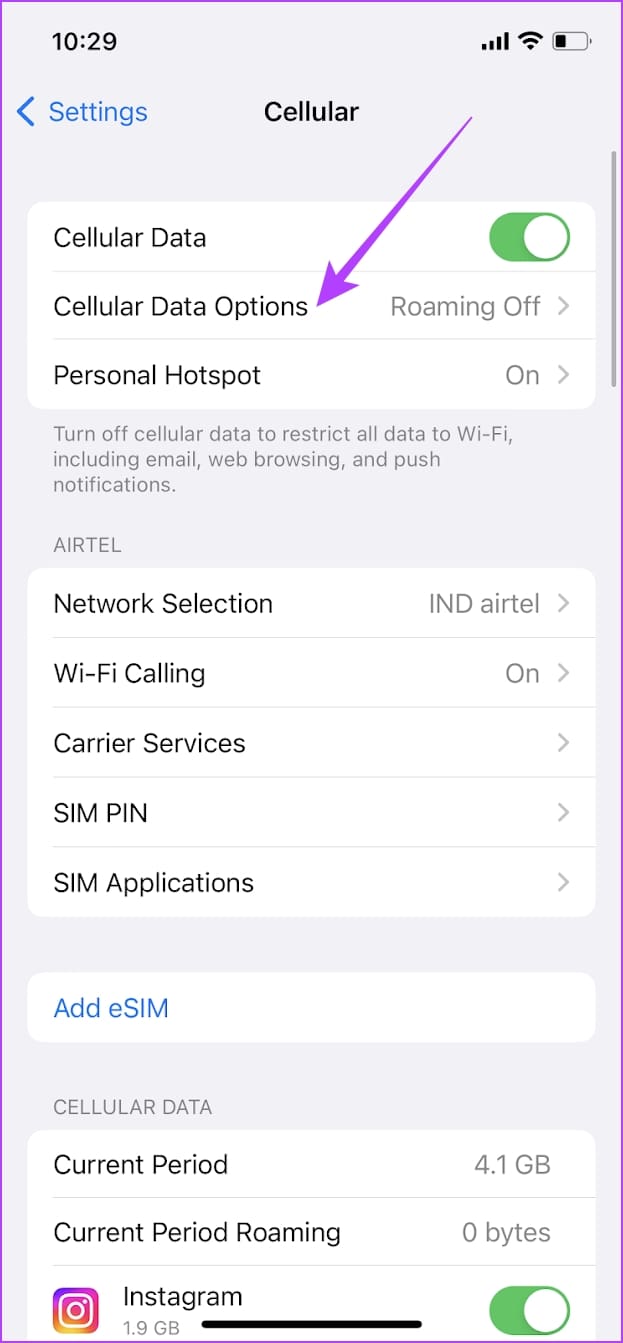
3단계: 그런 다음 데이터 로밍 토글을 켭니다.
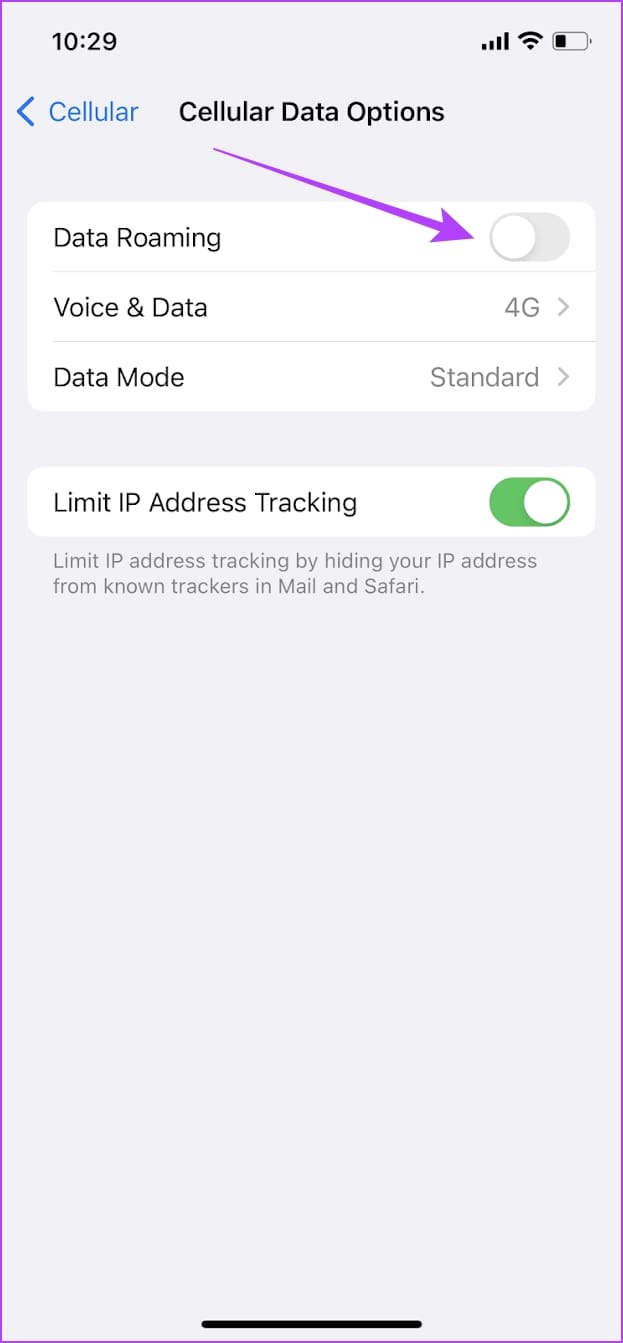
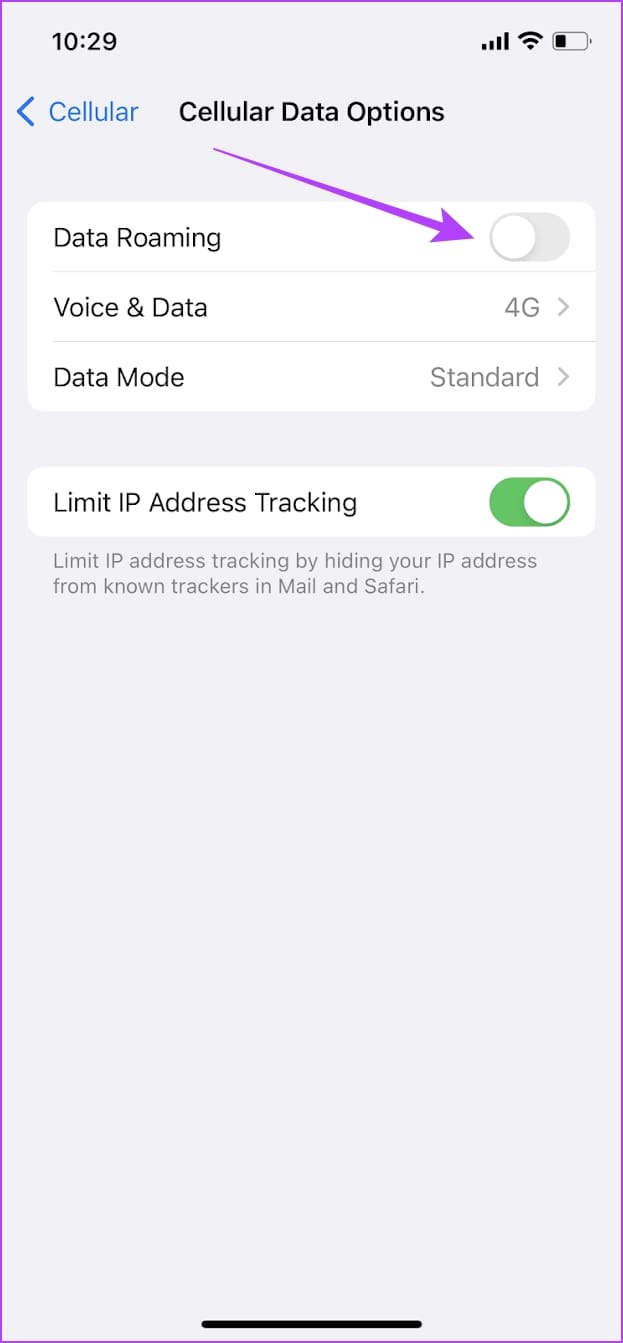
7. 자동 선택 연산자 활성화
최근에 네트워크를 이동했거나 다른 지역에 있는 경우 자동 선택이 꺼져 있으면 장치에서 올바른 이동통신사를 선택하지 못할 수 있습니다. 이런 일이 발생하면 전화를 걸 때 문제가 발생할 수 있습니다.
이 문제를 해결하려면 네트워크 선택을 자동으로 설정하여 장치가 가능한 최상의 네트워크를 자동으로 선택하도록 할 수 있습니다. 수행 방법은 다음과 같습니다.
안드로이드의 경우
1 단계: 설정으로 이동하여 연결을 탭하세요.
2 단계: 모바일 네트워크를 탭하세요.
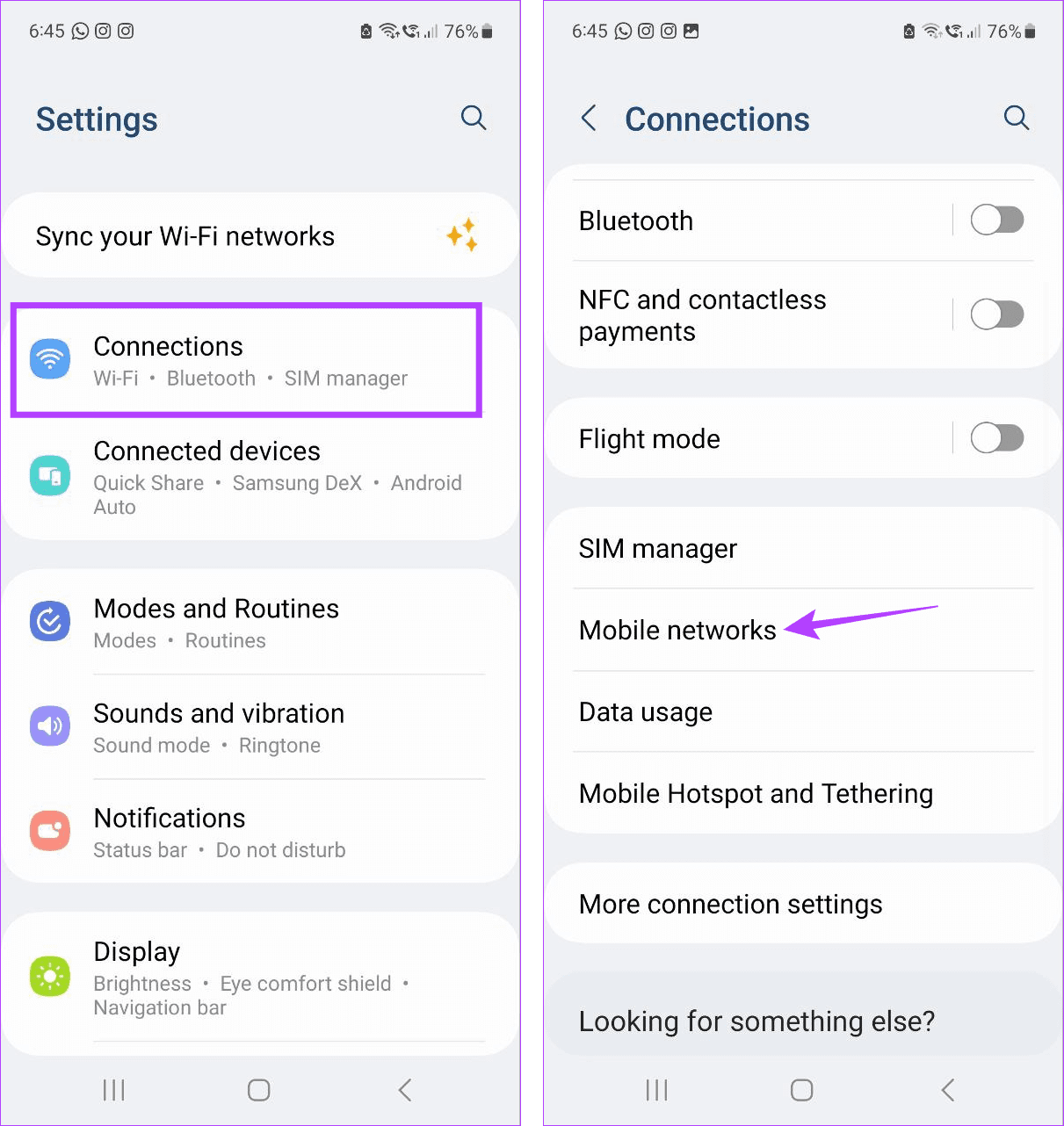
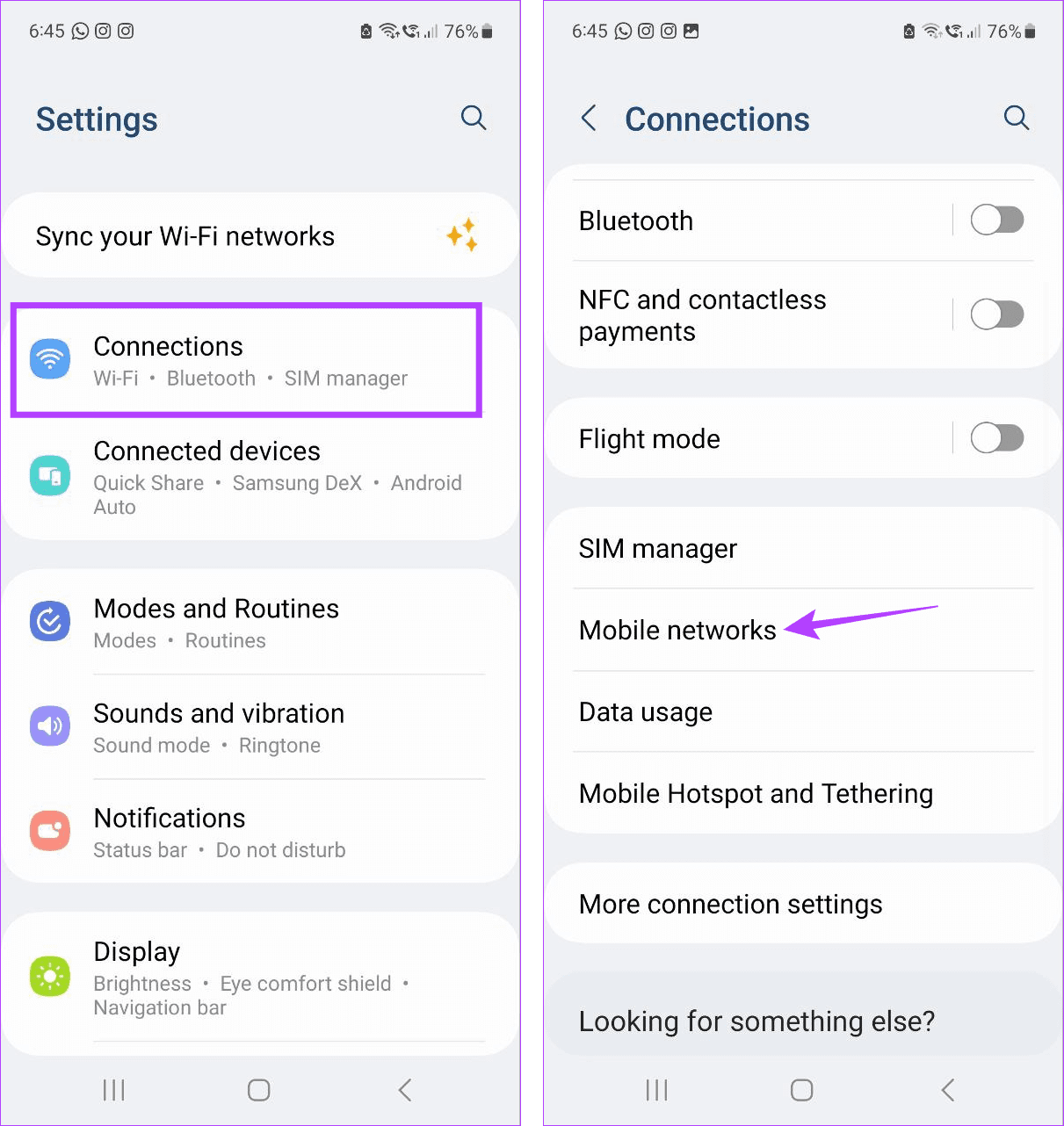
3단계: 그런 다음 네트워크 사업자를 탭하세요.
4단계: 자동 선택 토글을 켭니다.
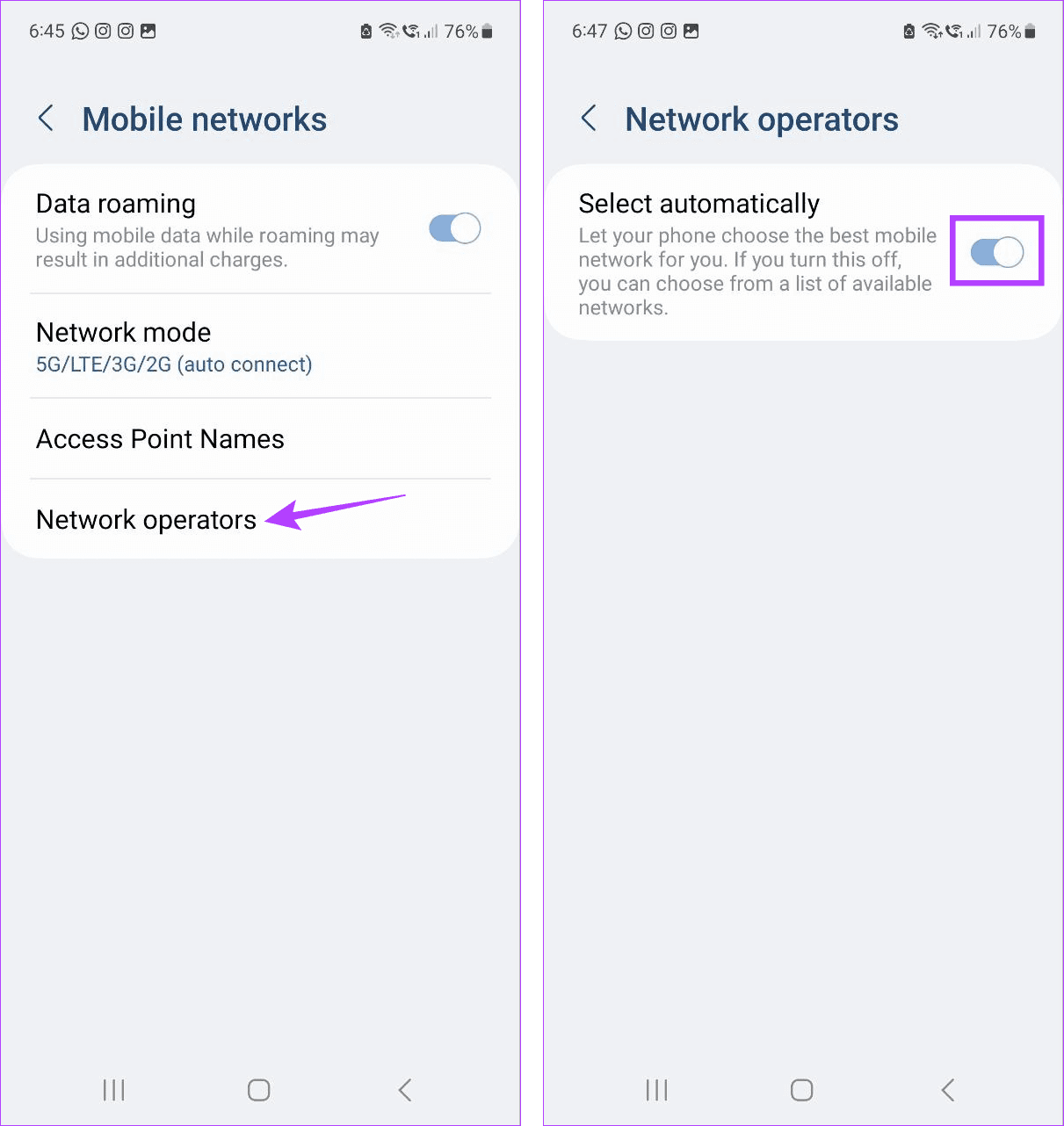
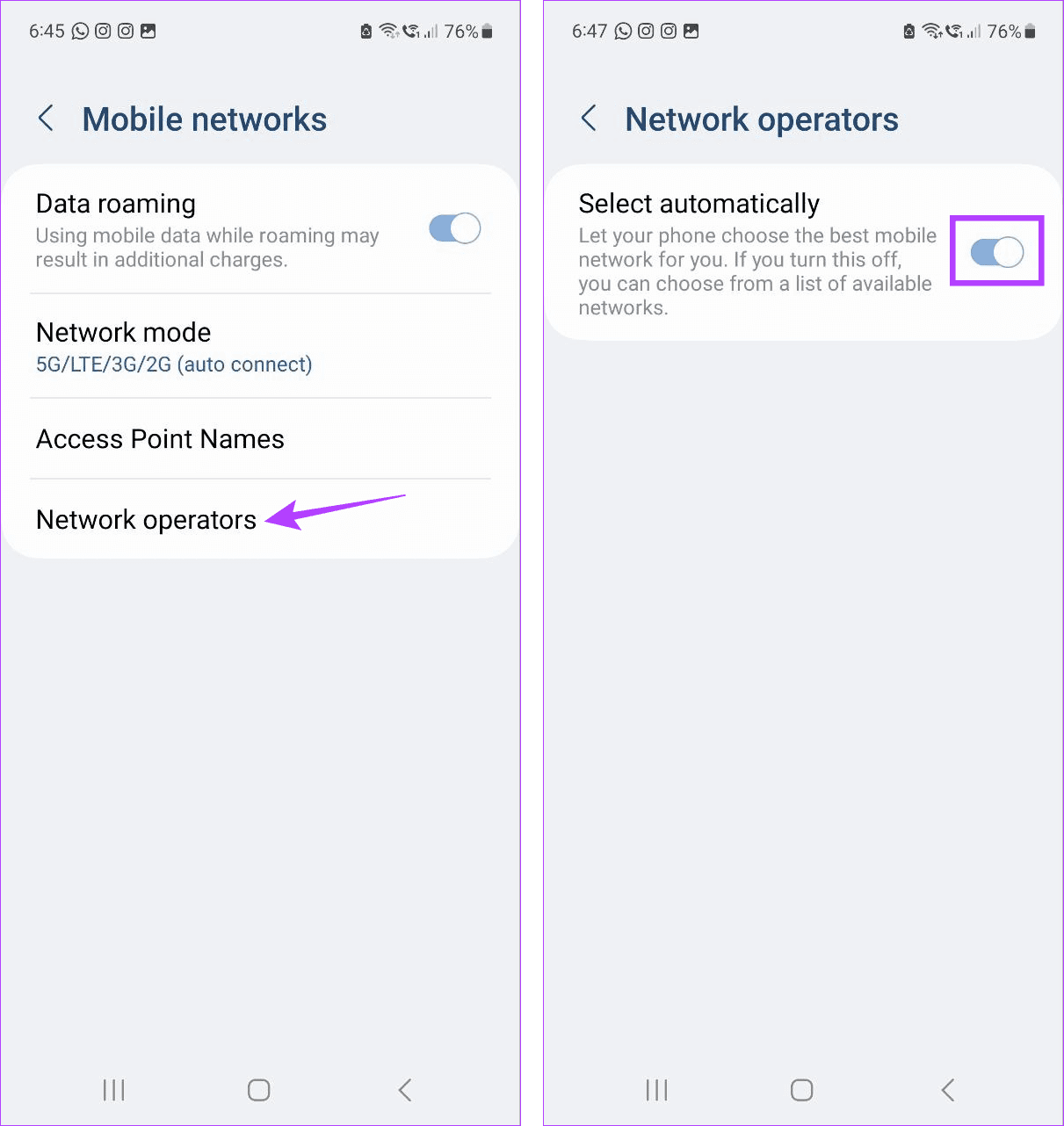
아이폰의 경우
1 단계: 설정을 열고 모바일 데이터를 탭하세요.
2 단계: 여기에서 네트워크 선택을 탭하세요.
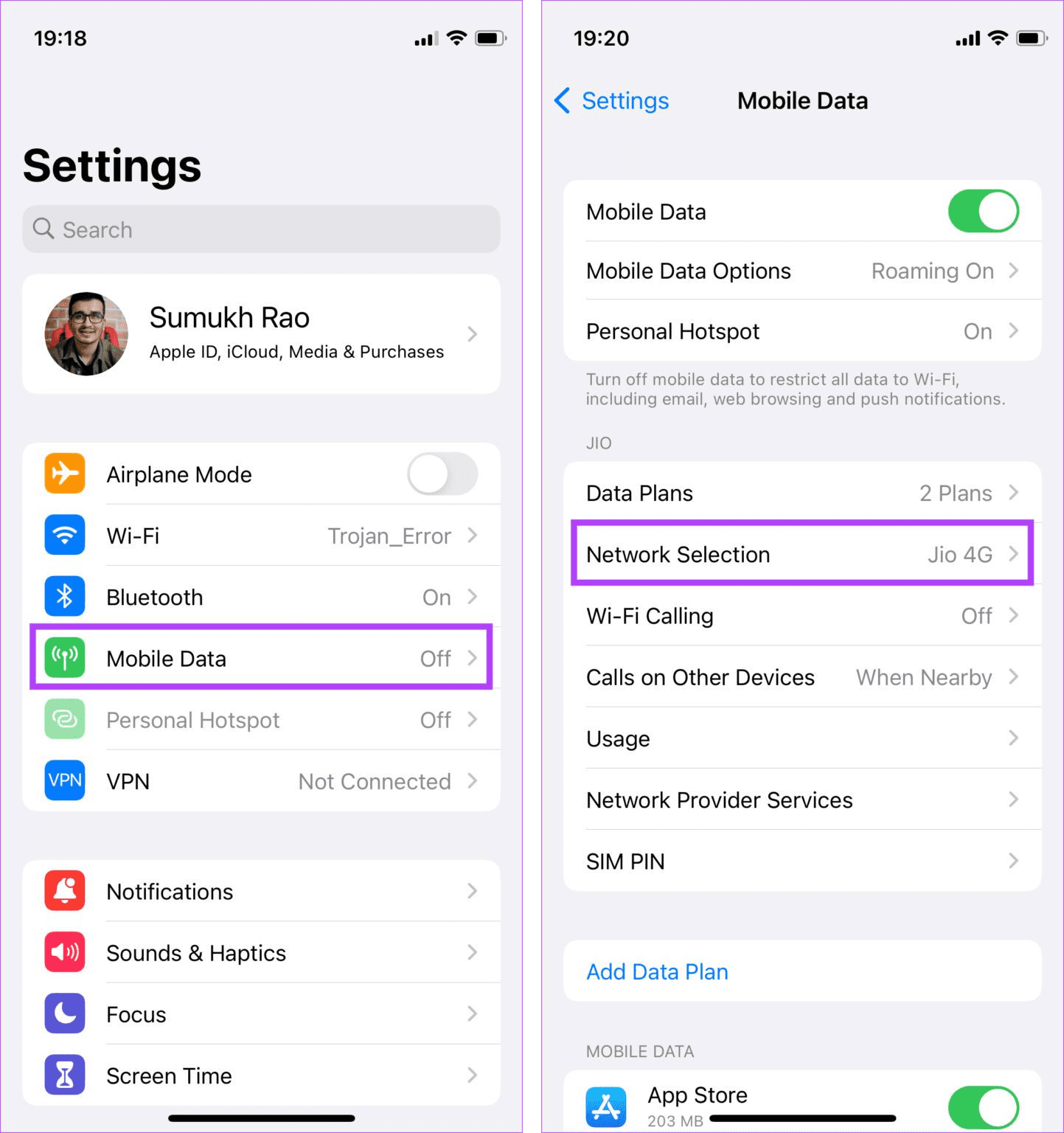
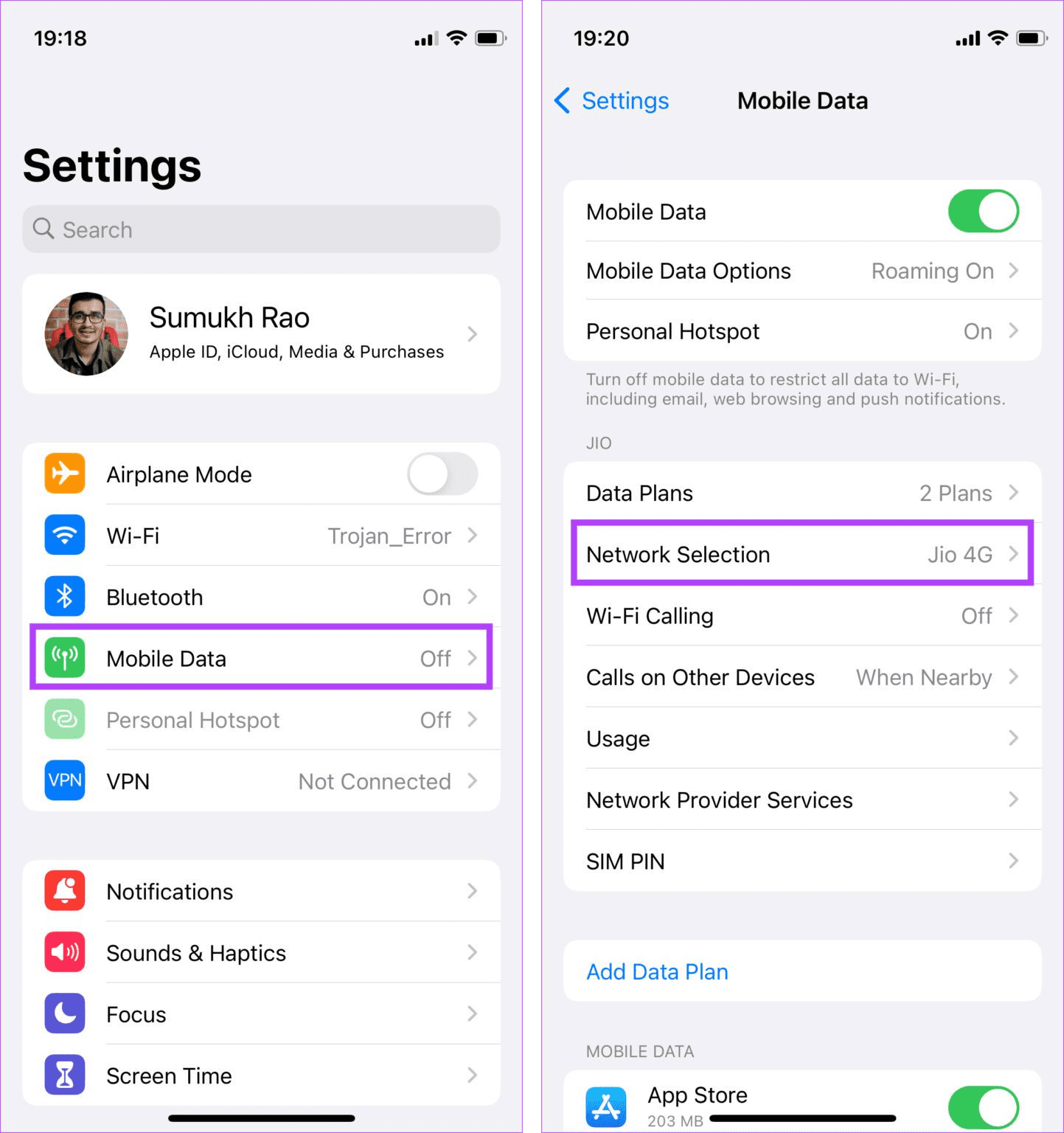
3단계: 이제 자동 토글을 켭니다.
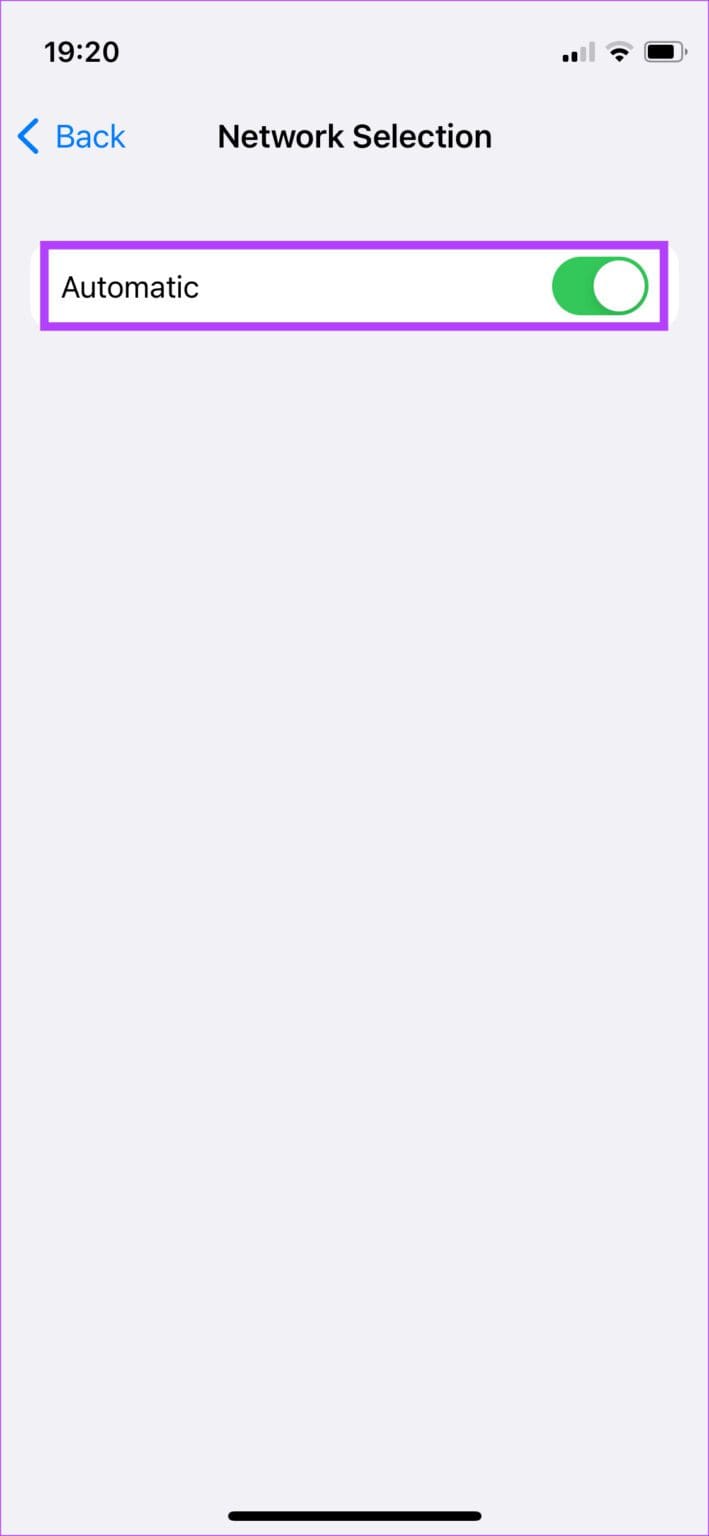
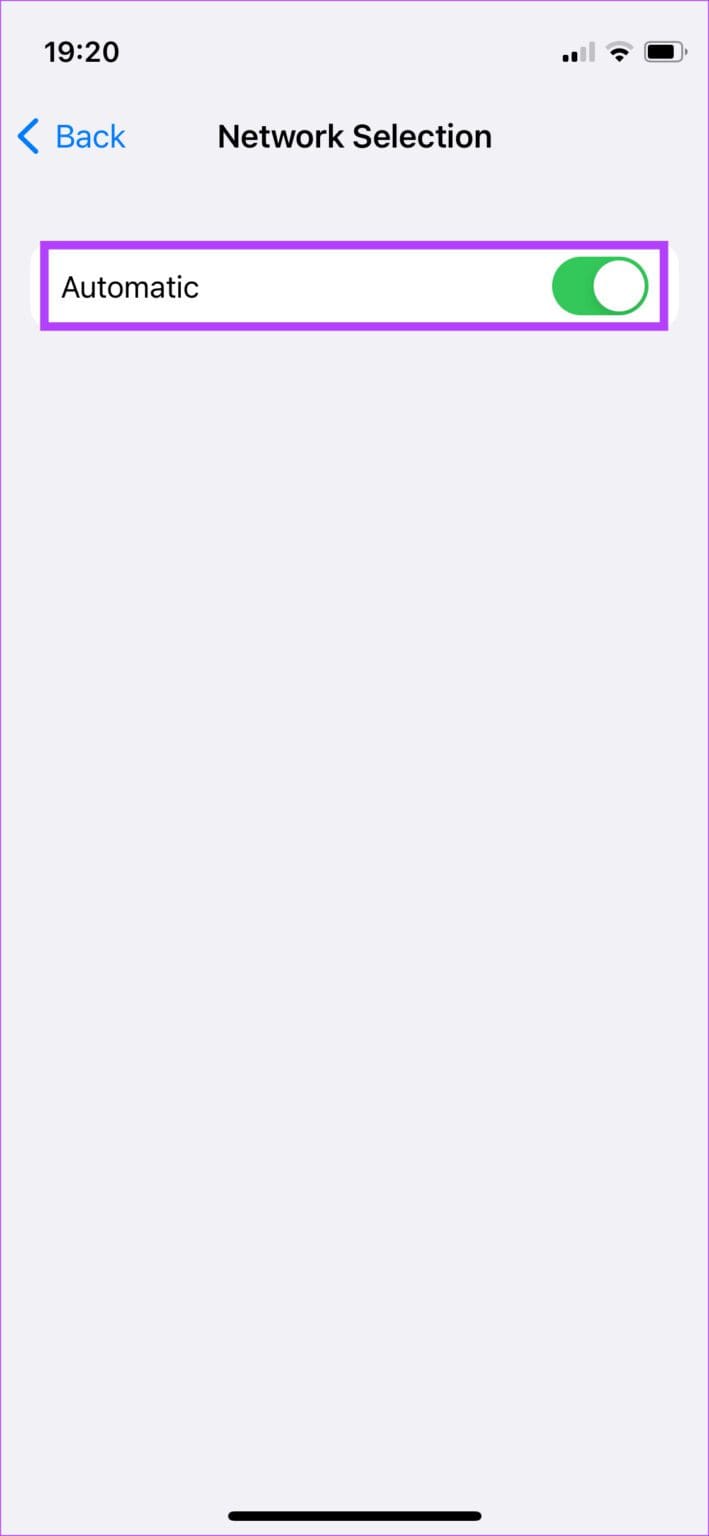
이렇게 하면 모바일 장치가 전화를 걸기에 가장 적합한 교환원을 자동으로 선택합니다.
8. 소프트웨어 업데이트 확인
업데이트를 설치하거나 장치를 최신 소프트웨어 버전으로 업데이트한 후 네트워크 관련 문제가 발생한 경우 소프트웨어 문제일 수 있습니다. 이 경우 사용 가능한 소프트웨어 업데이트가 있는지 확인하세요. 설치한 후 다시 전화를 걸어 문제가 해결되었는지 확인하세요.
9. 네트워크 설정 재설정
여전히 전화를 걸 수 없는 경우 네트워크 설정을 재설정하여 휴대폰의 셀룰러 네트워크 문제를 해결할 수 있습니다. 완료되면 모든 네트워크 관련 설정 및 데이터가 삭제됩니다. 여기에는 이동통신사 정보, Wi-Fi 비밀번호, Bluetooth 장치 등이 포함됩니다. 그러면 장치가 네트워크 설정을 다시 구성하여 관련 문제를 해결합니다. 수행 방법은 다음과 같습니다.
안드로이드의 경우
1 단계: 설정을 열고 일반 관리를 탭하세요.
2 단계: 그런 다음 재설정을 누릅니다.
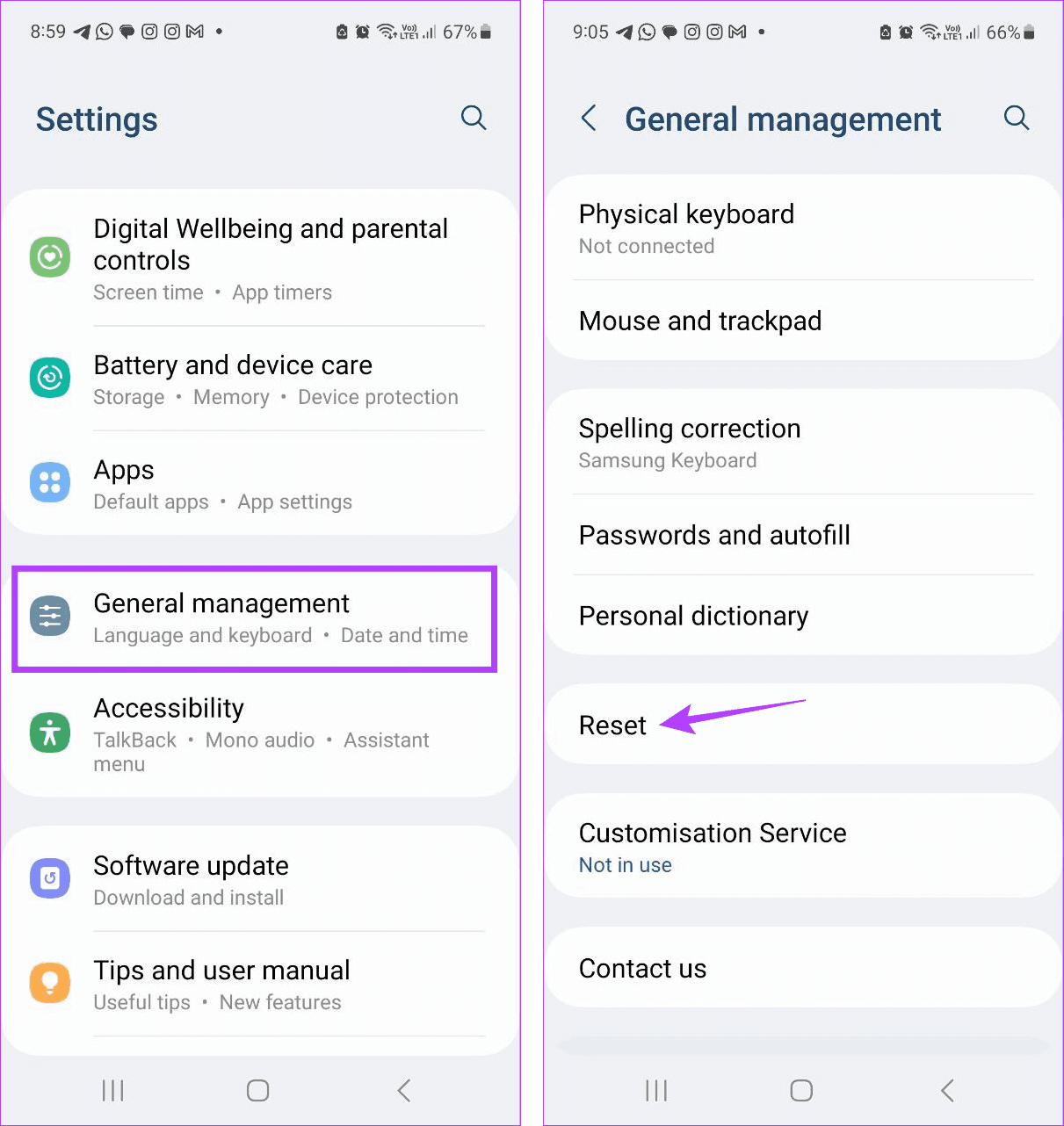
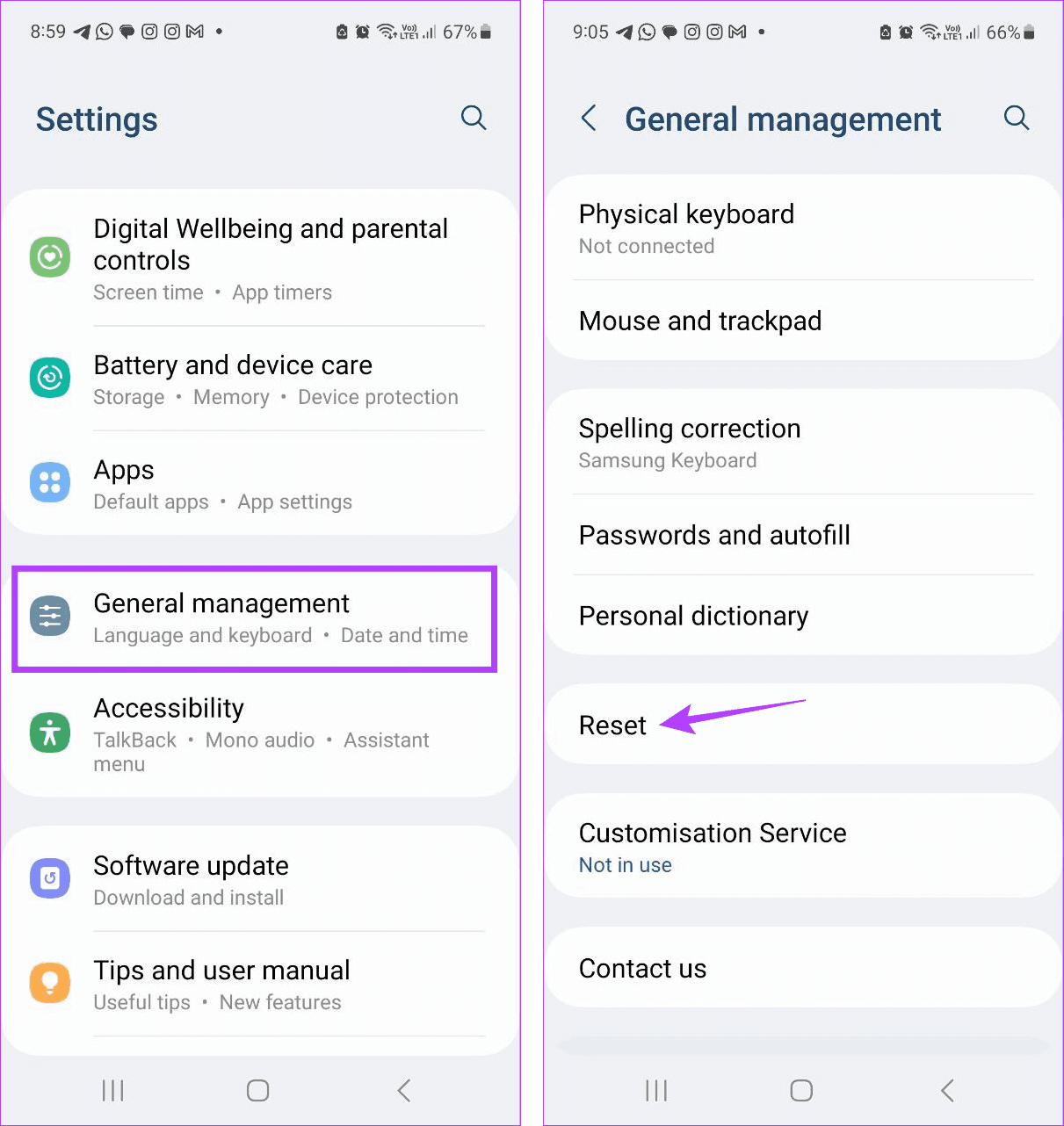
3단계: ‘네트워크 설정 재설정’을 탭하세요.
4단계: 여기에서 설정 재설정을 눌러 확인하세요.
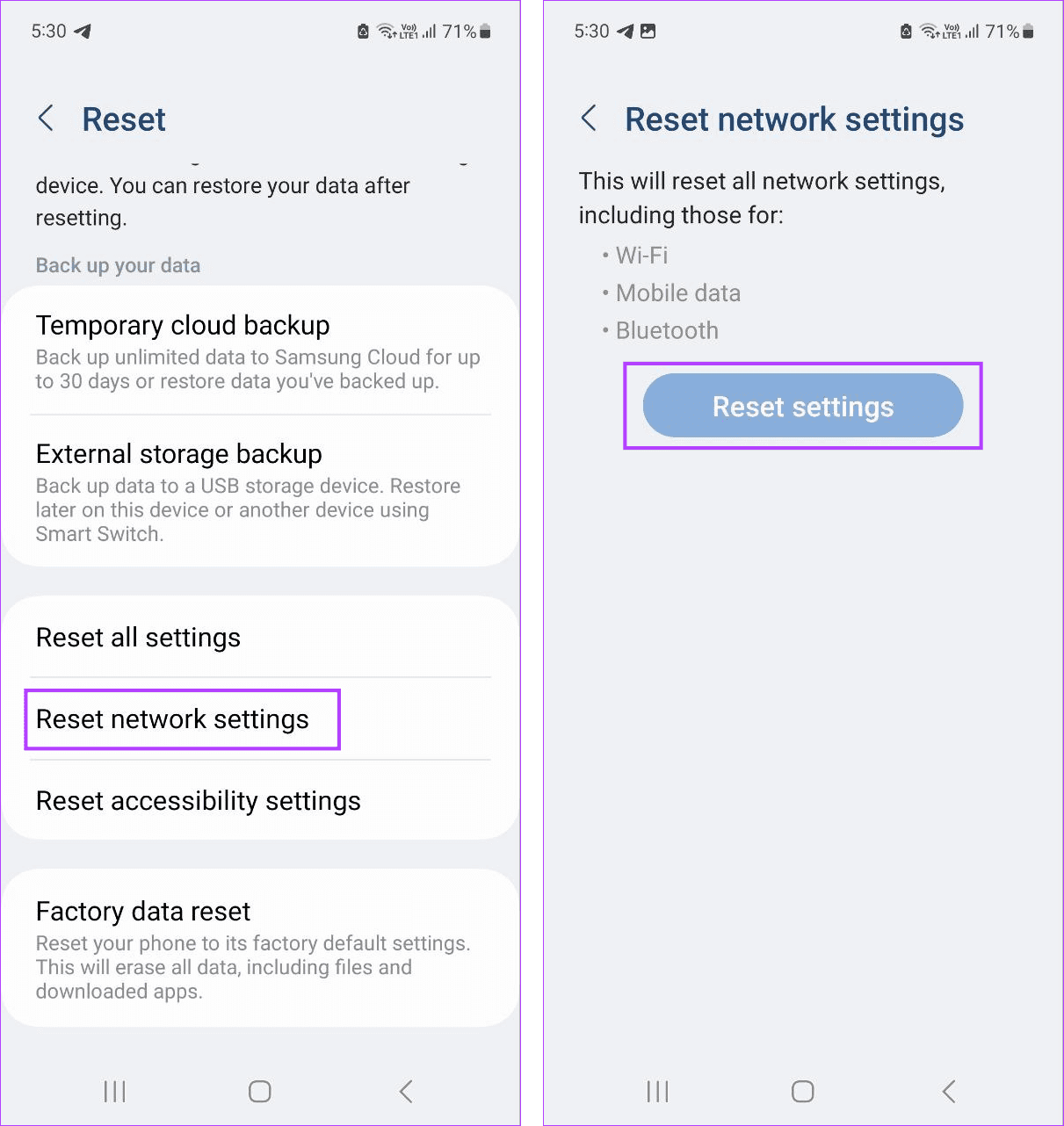
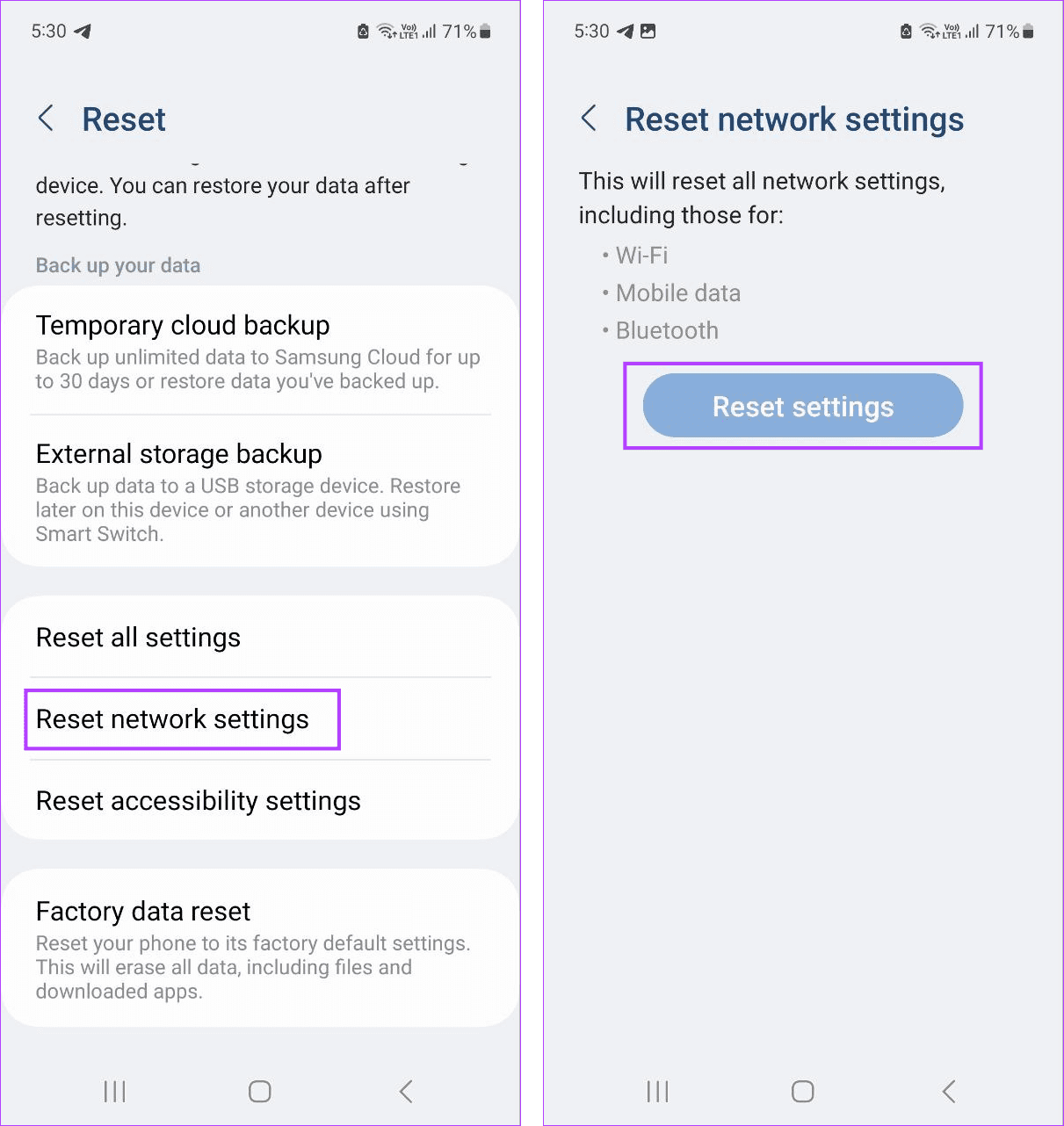
아이폰의 경우
1 단계: 설정으로 이동하여 일반을 탭하세요.
2 단계: 아래로 스크롤하여 ‘iPhone 전송 또는 재설정’을 탭하세요.
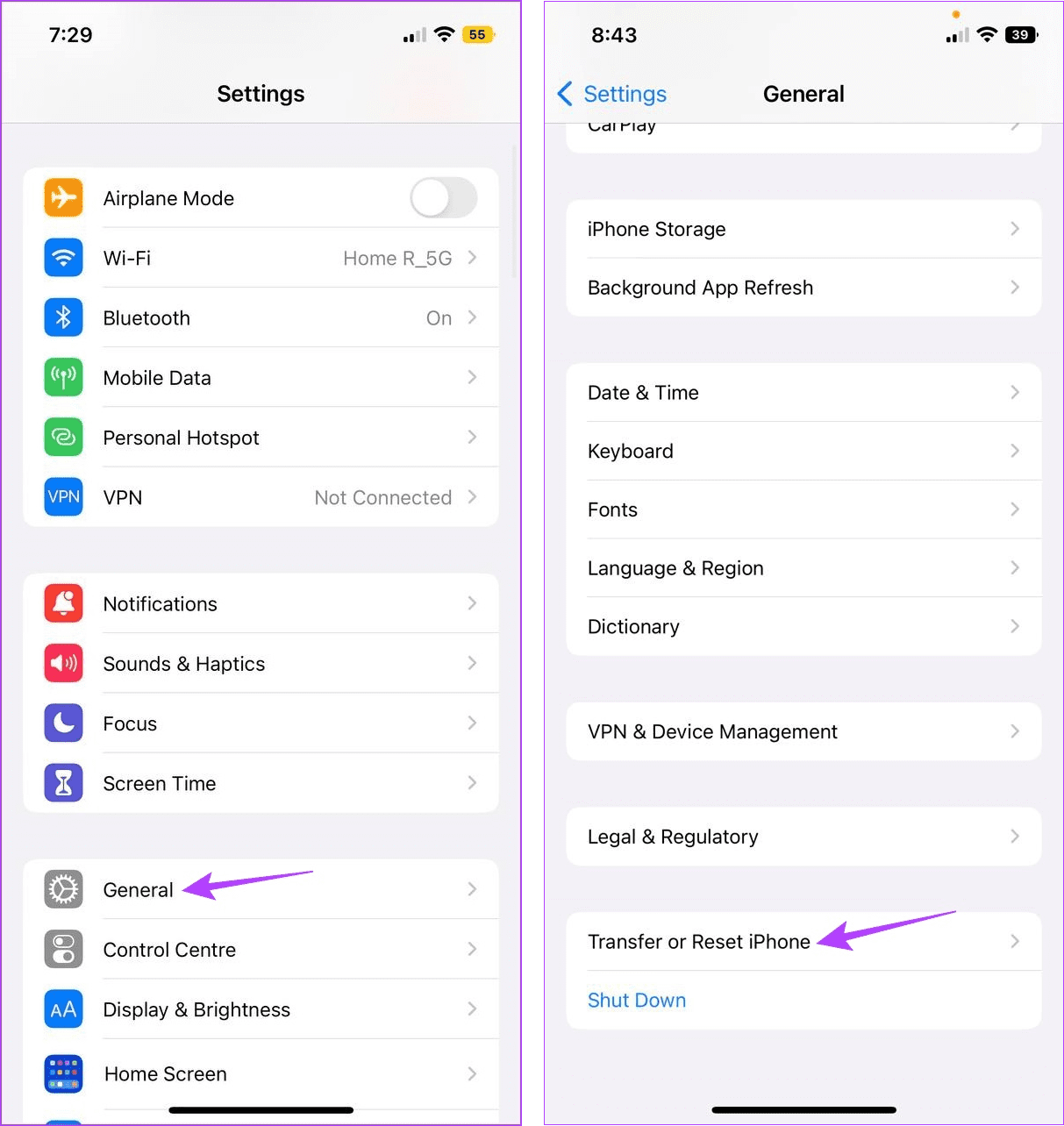
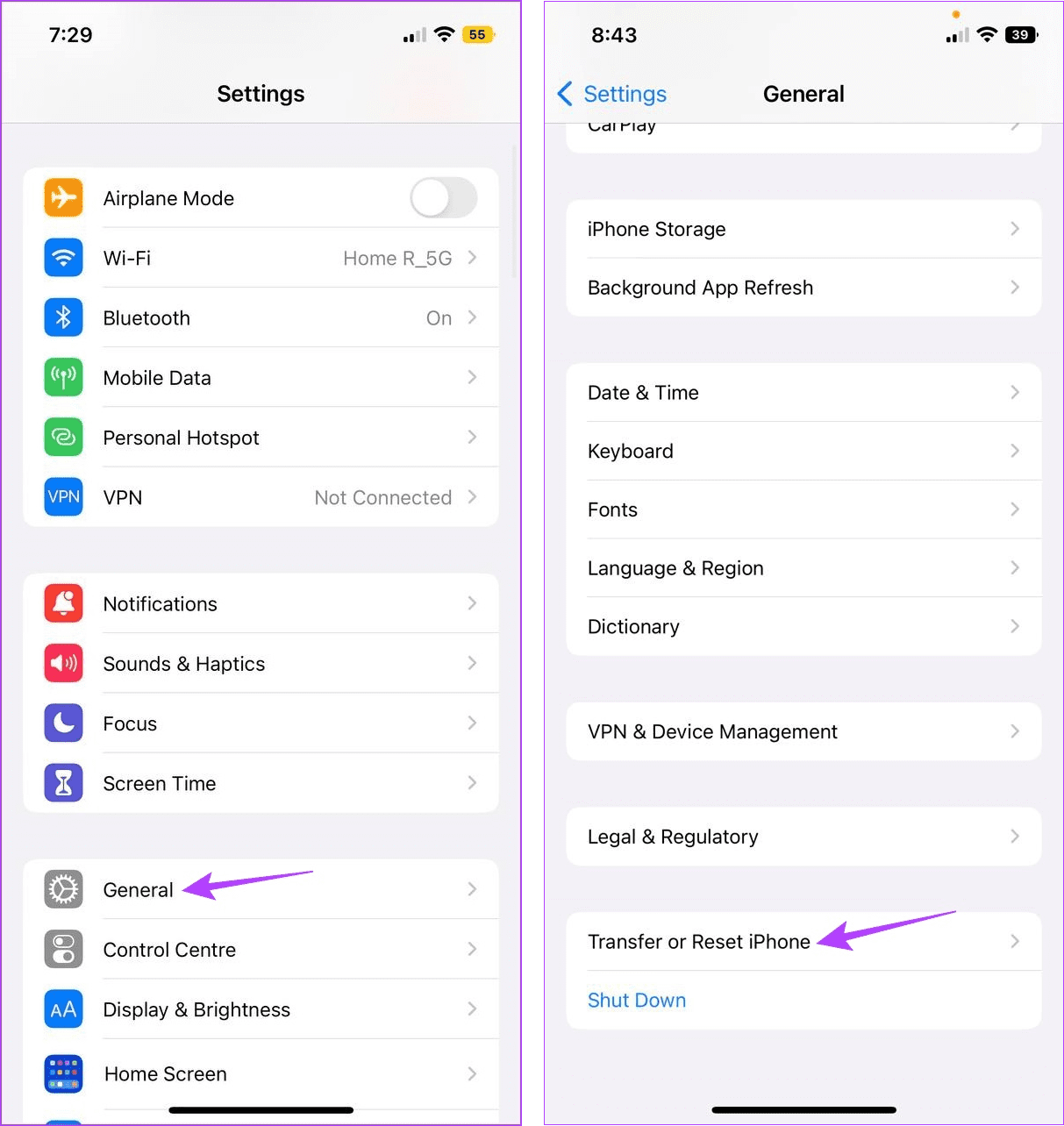
3단계: 재설정을 탭하세요.
4단계: 메뉴 옵션에서 ‘네트워크 설정 재설정’을 탭하세요.
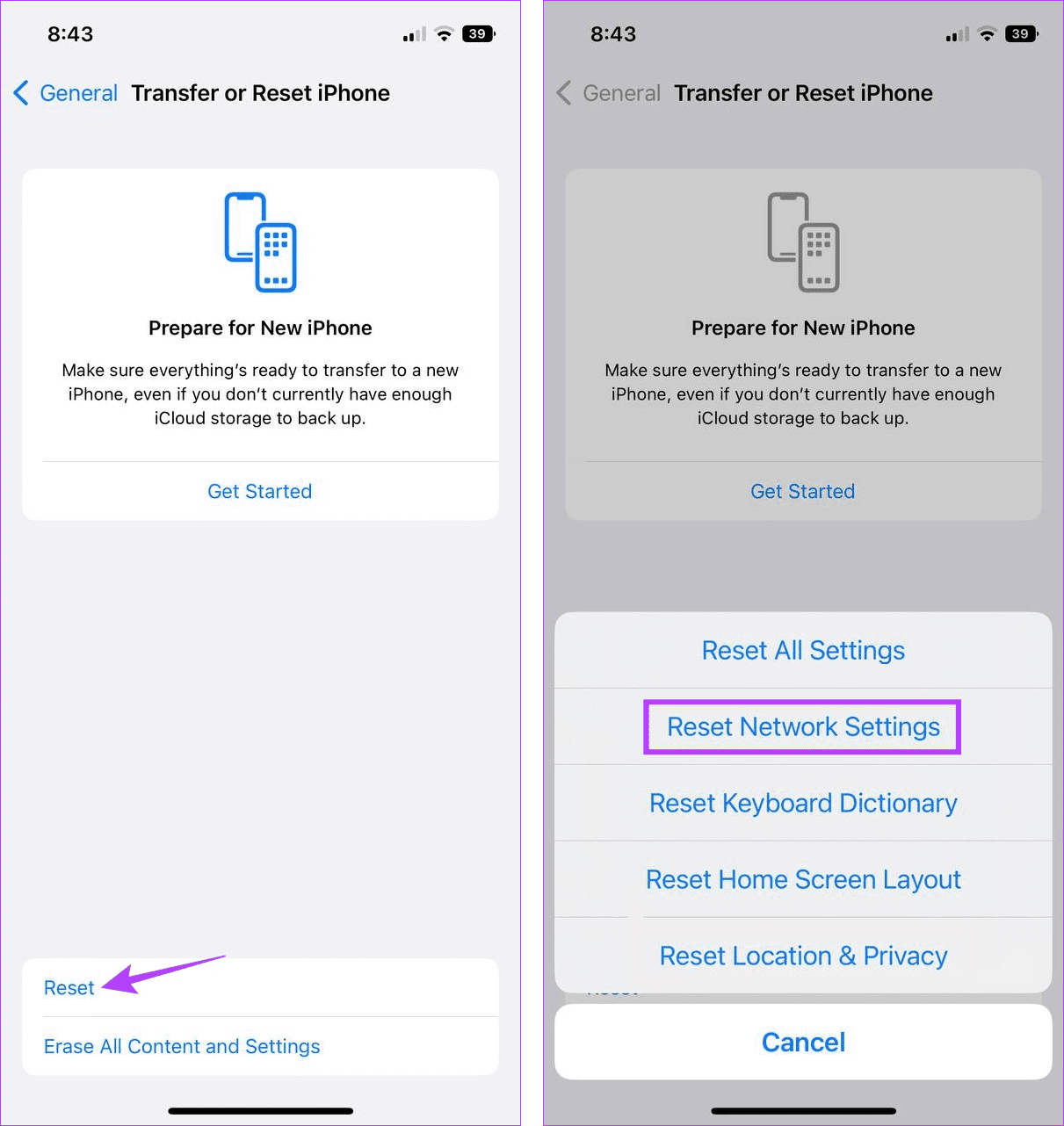
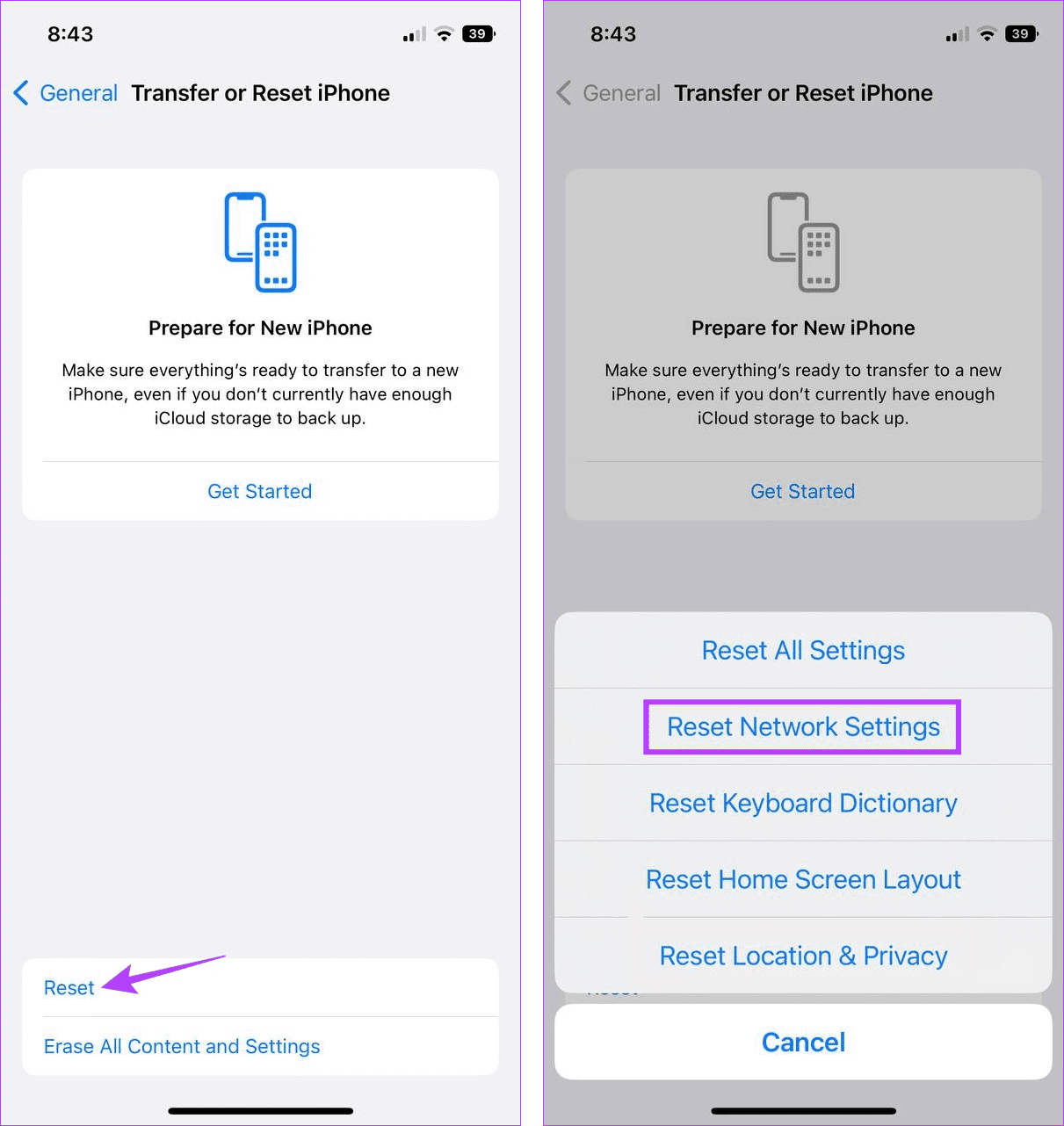
10. 이동통신사에 문의하세요.
휴대전화가 한동안 셀룰러 네트워크에 연결되지 않거나 전화를 걸 수 없다면 네트워크에 문제가 있을 수 있습니다. 이런 경우에는 이동통신사에 문의하여 문제를 해결하세요. 또한 최근에 통신사를 변경한 경우 요금제를 최대한 활용하기 위해 장치 설정을 조정해야 하는지 물어볼 수도 있습니다.
휴대폰의 셀룰러 문제 해결
전화를 걸 수 없다는 것은 의심할 여지 없이 고통스러운 일입니다. 특히 심각한 상황에서는 더욱 그렇습니다. 따라서 이 기사가 Android 및 iOS 기기에서 “음성 통화에 셀룰러 네트워크를 사용할 수 없음” 오류를 해결하는 데 도움이 되었기를 바랍니다. “전화를 건 대로 통화를 완료할 수 없습니다.” 오류가 발생한 경우 다른 문서를 확인해 보세요.